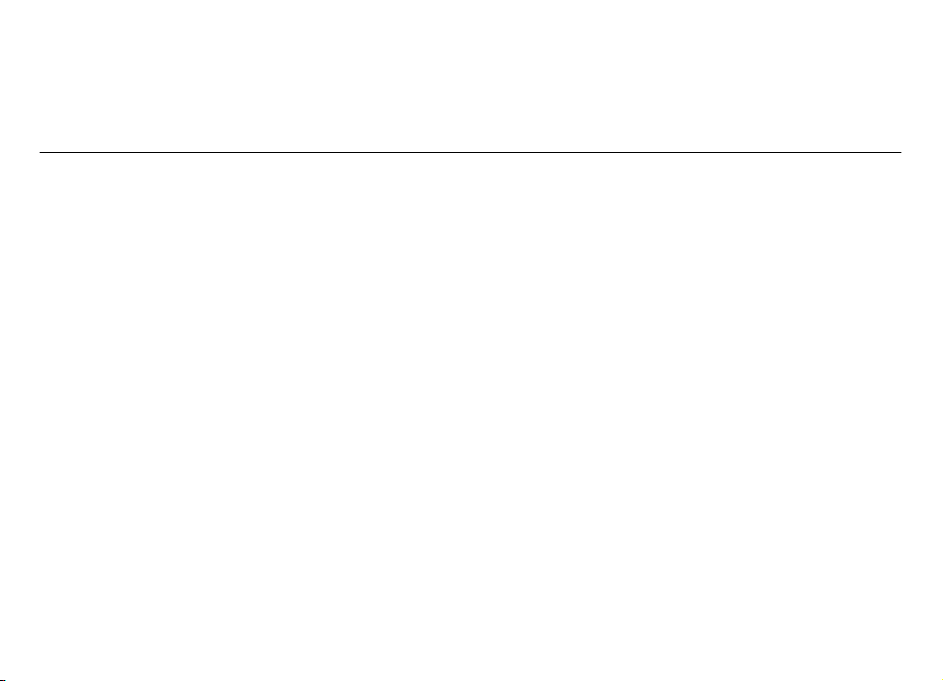
Руководство по эксплуатации Nokia 6710
Navigator
Выпуск 4
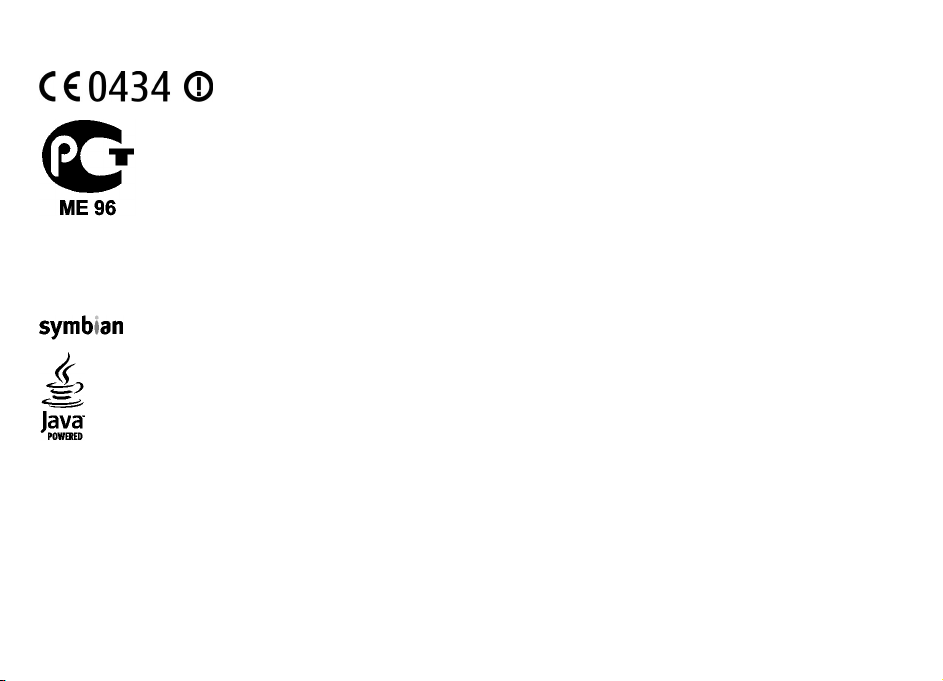
ДЕКЛАРАЦИЯ СООТВЕТСТВИЯ
КОРПОРАЦИЯ NOKIA заявляет, что изделие RM-491 соответствует основным требованиям и другим соответствующим
положениям Директивы Совета Европы 1999/5/EC. Копию Декларации соответствия можно загрузить с Web-страницы http://
www.nokia.com/phones/declaration_of_conformity/.
6710s (RM-491)
В соответствии с Российским законом о защите прав потребителей (статья 2.5), срок службы изделия составляет 3 года с даты производства
при условии, что изделие эксплуатируется в соответствии с техническими стандартами
и инструкциями руководства по эксплуатации.
© 2009 Nokia. Все права защищены.
Nokia, Nokia Connecting People, Navi, Почта Exchange, OVI и логотип Nokia Original Enhancements являются торговыми марками или
зарегистрированными торговыми марками корпорации Nokia. Nokia tune является звуковым логотипом корпорации Nokia. Названия
других изделий или компаний, указанные здесь, могут быть торговыми марками или торговыми наименованиями соответствующих владельцев.
Воспроизведение, передача, распространение или хранение в любой форме данного документа или
разрешения корпорации Nokia запрещено. Корпорация Nokia придерживается политики непрерывного развития. Корпорация Nokia оставляет за собой право
вносить любые изменения и улучшения в любое изделие, описанное в этом документе, без предварительного уведомления.
любой его части без предварительного письменного
This product includes software licensed from Symbian Software Ltd © 1998-2009. Symbian and Symbian OS are trademarks of Symbian Ltd.
Java and all Java-based marks are trademarks or registered trademarks of Sun Microsystems, Inc.
Portions of the Nokia Maps software are ©1996-2009 The FreeType Project. All rights reserved.
Данное изделие лицензировано по лицензии на пакет патентов MPEG-4 Visual (i) в личных и некоммерческих целях в связи с информацией, закодированной
в соответствии со стандартом MPEG-4 Visual потребителем, занятым индивидуальной и некоммерческой деятельностью, и (ii) в связи с видеоинформацией в
формате MPEG-4, предоставленной поставщиком видеопродукции, действующим на основании лицензии. На применение в иных целях никакие лицензии не
предоставляются
можно получить в компании MPEG LA, LLC. См. http://www.mpegla.com.
В МАКСИМАЛЬНО ДОПУСТИМОЙ ДЕЙСТВУЮЩИМ ЗАКОНОДАТЕЛЬСТВОМ СТЕПЕНИ КОРПОРАЦИЯ NOKIA И ЕЕ ДЕРЖАТЕЛИ ЛИЦЕНЗИЙ НИ ПРИ КАКИХ ОБСТОЯТЕЛЬСТВАХ
НЕ ПРИНИМАЮТ НА СЕБЯ НИКАКОЙ ОТВЕТСТВЕННОСТИ ЗА ПОТЕРЮ ДАННЫХ ИЛИ ПРИБЫЛИ, А ТАКЖЕ НИ
ИЛИ КОСВЕННЫЙ УЩЕРБ, КАКИМИ БЫ ПРИЧИНАМИ ЭТО НИ БЫЛО ВЫЗВАНО.
и не распространяются. Дополнительные сведения, в том числе сведения об использовании в рекламных, служебных и коммерческих целях,
ЗА КАКОЙ СПЕЦИАЛЬНЫЙ, СЛУЧАЙНЫЙ, ВОСПОСЛЕДОВАВШИЙ
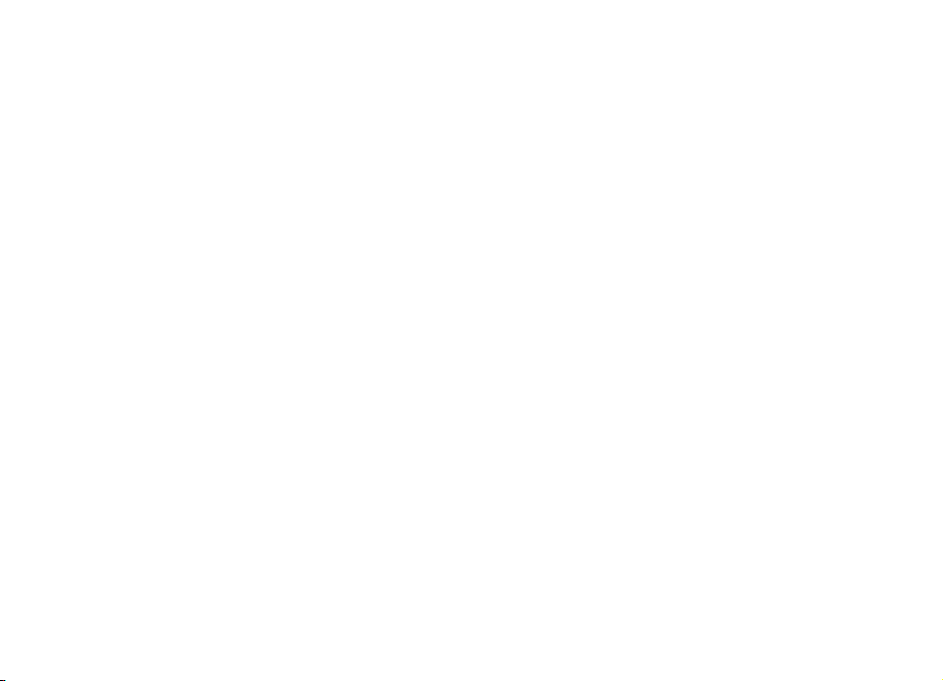
СОДЕРЖАНИЕ ЭТОГО ДОКУМЕНТА ПРЕДСТАВЛЕНО НА УСЛОВИЯХ "КАК ЕСТЬ". КРОМЕ ТРЕБОВАНИЙ ДЕЙСТВУЮЩЕГО ЗАКОНОДАТЕЛЬСТВА, НИКАКИЕ ИНЫЕ ГАРАНТИИ, КАК
ЯВНЫЕ, ТАК И ПОДРАЗУМЕВАЕМЫЕ, ВКЛЮЧАЯ (НО НЕ ОГРАНИЧИВАЯСЬ) НЕЯВНЫЕ ГАРАНТИИ КОММЕРЧЕСКОЙ ЦЕННОСТИ И ПРИГОДНОСТИ ДЛЯ ОПРЕДЕЛЕННОЙ ЦЕЛИ,
НЕ КАСАЮТСЯ ТОЧНОСТИ, НАДЕЖНОСТИ ИЛИ СОДЕРЖАНИЯ ЭТОГО ДОКУМЕНТА. КОРПОРАЦИЯ NOKIA ОСТАВЛЯЕТ ЗА СОБОЙ ПРАВО ПЕРЕСМАТРИВАТЬ ИЛИ ИЗМЕНЯТЬ
СОДЕРЖИМОЕ ДАННОГО ДОКУМЕНТА
Анализ программного обеспечения в устройствах запрещен в допустимой действующим законодательством степени. Содержащиеся в этом руководстве по
эксплуатации ограничения, относящиеся к заявлениям, гарантиям, убыткам и ответственности Nokia, также означают ограничения заявлений, гарантий,
убытков и ответственности держателей лицензий Nokia.
Приложения сторонних разработчиков, предоставляемые с устройством, могут быть созданы и
аффилированным с корпорацией Nokia. Компания Nokia не обладает авторскими правами или правами на объекты интеллектуальной собственности в
отношении приложений сторонних разработчиков. В силу этого корпорация Nokia не несет никакой ответственности за поддержку конечных пользователей
и функционирование приложений, а также за информацию, содержащуюся в этих приложениях и материалах. Корпорация Nokia не
гарантий в отношении приложений сторонних разработчиков.
ИСПОЛЬЗУЯ ПРИЛОЖЕНИЯ, ВЫ ПРИЗНАЕТЕ, ЧТО ПРИЛОЖЕНИЯ ПРЕДОСТАВЛЯЮТСЯ НА УСЛОВИЯХ "КАК ЕСТЬ" БЕЗ КАКИХ-ЛИБО, В МАКСИМАЛЬНО ДОПУСТИМОЙ
ПРИМЕНИМЫМ ЗАКОНОДАТЕЛЬСТВОМ СТЕПЕНИ, ЯВНО ВЫРАЖЕННЫХ ИЛИ ПОДРАЗУМЕВАЕМЫХ ГАРАНТИЙ. КРОМЕ ТОГО, ВЫ СОГЛАШАЕТЕСЬ, ЧТО КОРПОРАЦИЯ NOKIA
И АФФИЛИРОВАННЫЕ С НЕЙ ЛИЦА НЕ ДЕЛАЮТ НИКАКИХ ЗАЯВЛЕНИЙ И НЕ ПРЕДОСТАВЛЯЮТ
В ЧАСТНОСТИ, ГАРАНТИЮ ПРАВА СОБСТВЕННОСТИ, СООТВЕТСТВИЯ НОРМАЛЬНЫМ РЫНОЧНЫМ ТРЕБОВАНИЯМ, ПРИГОДНОСТИ ДЛЯ ИСПОЛЬЗОВАНИЯ В ОПРЕДЕЛЕННЫХ
ЦЕЛЯХ, А ТАКЖЕ ГАРАНТИЙ ТОГО, ЧТО ПРИЛОЖЕНИЯ НЕ НАРУШАЮТ ПАТЕНТНЫХ ИЛИ АВТОРСКИХ ПРАВ, ПРАВ ВЛАДЕЛЬЦА ТОРГОВОЙ МАРКИ, ДРУГИХ ПРАВ ТРЕТЬИХ
ЛИЦ.
Наличие в продаже конкретных изделий, приложений и услуг зависит
уточнить у дилера Nokia. Данное устройство может содержать компоненты, технологии и/или программное обеспечение, подпадающие под действие
экспортного законодательства США и других стран. Любое использование в нарушение законодательства запрещено.
ТРЕБОВАНИЯ FCC/ПРОМЫШЛЕННЫХ СТАНДАРТОВ КАНАДЫ
Данное устройство может создавать помехи в работе радио- и
близости от приемного оборудования). Если такие помехи не могут быть устранены, правила FCC/Industry Canada требуют выключения телефона.
Дополнительную информацию можно получить в местном сервисном центре. Данное устройство соответствует требованиям раздела 15 правил FCC.
Эксплуатация устройства зависит от следующих двух условий: 1. Данное устройство может не являться причиной вредных
допускать любые принимаемые помехи, включая помехи, которые могут вызвать нежелательное нарушение работы устройства. Изменения, не являющиеся
специально рекомендованными Nokia, могут привести к аннулированию полномочий пользователя на работу с оборудованием.
Телефон горячей линии Nokia: 8 800 700 2222 Факс: +7 (495) 795-05-03 125009, Москва, Тверская ул., 7, а/я 25 Nokia.
www.nokia.ru
/Выпуск 4 RU
В ЛЮБОЕ ВРЕМЯ БЕЗ ПРЕДВАРИТЕЛЬНОГО УВЕДОМЛЕНИЯ.
принадлежать физическим или юридическим лицам, не
предоставляет никаких
ГАРАНТИЙ, КАК ЯВНО ВЫРАЖЕННЫХ, ТАК И ПОДРАЗУМЕВАЕМЫХ, ВКЛЮЧАЯ,
от региона. Дополнительные сведения и наличие версий для различных языков можно
телевизионного оборудования (например, при пользовании телефоном в непосредственной
помех. 2. Данное устройство должно
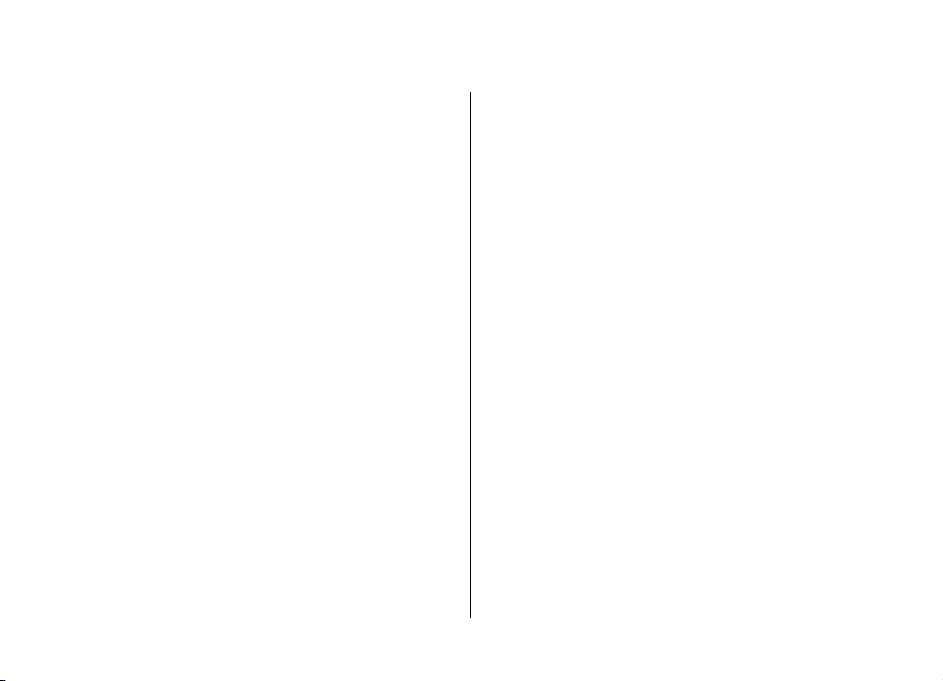
Содержание
Техника безопасности........................................7
Об устройстве............................................................................7
Услуги сети................................................................................8
1. Начало работы..............................................10
Установка SIM-карты и аккумулятора................................10
Установка карты памяти......................................................10
Извлечение карты памяти...................................................11
Зарядка аккумулятора..........................................................11
Включение и выключение устройства..............................12
Расположение антенн...........................................................12
Настройки конфигурации.....................................................12
2. Устройство.....................................................14
Клавиши и компоненты.......................................................14
Область масштабирования..................................................15
Режим ожидания...................................................................15
Часто используемые последовательности меню.............15
Индикаторы дисплея............................................................16
Режим ''Автономный''...........................................................18
Энергосбережение.................................................................18
Меню........................................................................................18
Управление громкостью.......................................................19
Блокировка клавиатуры......................................................19
Коды доступа..........................................................................19
Удаленная блокировка.........................................................20
О приложении "Загрузить!".................................................20
Подключение совместимой мини-гарнитуры...................21
Ремешок для кисти................................................................21
3. Дополнительная информация....................22
Справочная система устройства..........................................22
Обновления программного обеспечения..........................22
Своб. пам.................................................................................23
Увеличение продолжительности работы
аккумулятора.........................................................................23
4. Функции вызовов.........................................25
Голосовые вызовы................................................................25
Видеовызовы..........................................................................28
Настройки вызовов...............................................................29
Видеообмен............................................................................31
Интернет-вызовы..................................................................33
5. Мультимедиа.................................................35
Музыкальный проигрыватель............................................35
FM-радио..................................................................................35
RealPlayer ................................................................................36
Диктофон.................................................................................36
6. Определение положения............................38
О GPS.........................................................................................38
GPS со вспомогательными данными (A-GPS).....................38
Карты........................................................................................39
Ориентиры..............................................................................40
Данные GPS..............................................................................40
7. Ввод текста....................................................42
Обычный ввод текста...........................................................42
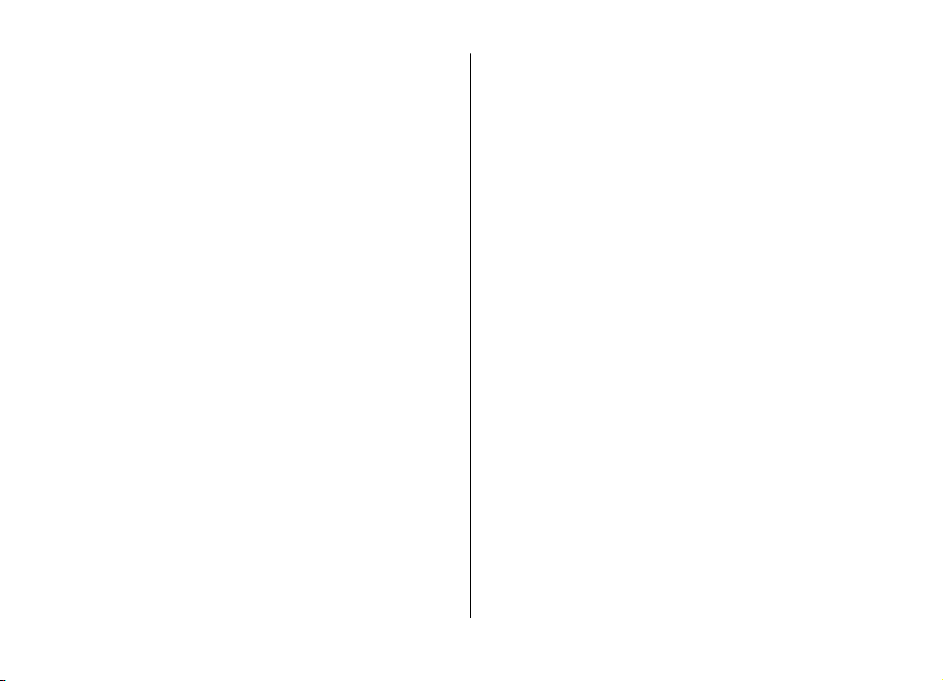
Интеллектуальный ввод текста..........................................42
Изменение языка ввода.......................................................43
Копирование и удаление текста.........................................43
Содержание
Создание запросов встреч....................................................56
Место встречи.........................................................................57
Экраны календаря.................................................................57
8. Сообщения....................................................44
Главный экран приложения "Сообщения".......................44
Ввод и передача сообщений...............................................44
Сообщения, содержащие данные, настройки и
служебные сообщения сети Интернет..............................46
Чтение сообщений.................................................................46
Эл. почта..................................................................................47
Служба обмена сообщениями Nokia..................................49
Просмотр сообщений на SIM-карте....................................49
Сообщения БС.........................................................................49
Служебные команды.............................................................50
Настройки сообщений..........................................................50
9. Контакты.......................................................53
О контактах.............................................................................53
Работа с контактами..............................................................53
Информация о положении..................................................53
Создание групп контактов...................................................54
Поиск контактов в удаленной базе данных
контактов................................................................................54
Работа со справочниками контактов.................................54
Добавление сигнала вызова для контактов....................55
Изменение настроек контактов..........................................55
10. Календарь...................................................56
О календаре............................................................................56
Создание записи календаря.................................................56
11. Фотографии................................................59
О приложении "Фотографии"..............................................59
12. Камера.........................................................60
Съемка фотографии...............................................................60
Панорамная съемка...............................................................61
Запись видеоклипов.............................................................61
Информация о положении..................................................61
13. Интернет......................................................63
Интернет-браузер..................................................................63
Обмен в Интернете................................................................67
Видеоцентр Nokia..................................................................68
Поиск........................................................................................70
Музыка Ovi...............................................................................70
14. Услуги Ovi....................................................71
Сведения о службе Ovi..........................................................71
О магазине Ovi........................................................................71
Сведения о службе "Контакты Ovi"....................................71
О приложении Ovi Files.........................................................72
15. Мой стиль....................................................73
Изменение темы дисплея.....................................................73
Режимы....................................................................................73
Настройки датчика................................................................74
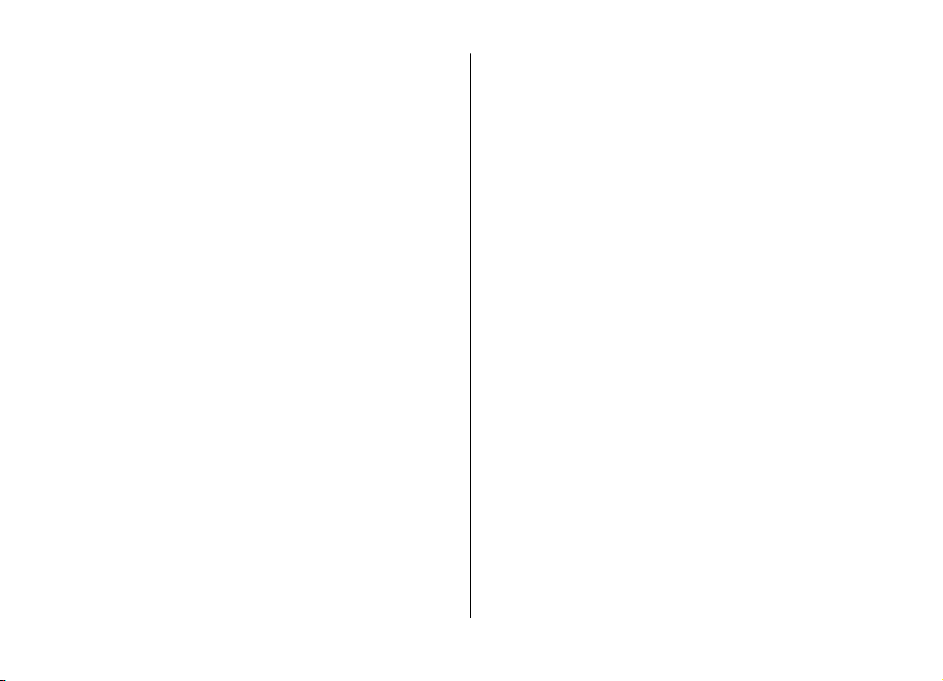
Содержание
16. Голосовые команды...................................75
Настр. голос. команд.............................................................75
17. Управление временем...............................76
Будильник...............................................................................76
Параметры времени..............................................................76
18. Офисные приложения...............................77
Словарь....................................................................................77
Конвертор...............................................................................77
Калькулятор ..........................................................................78
Активные заметки .................................................................78
О пакете Quickoffice...............................................................79
Диспетчер архивов ...............................................................79
Программа просмотра PDF ...................................................79
Заметки....................................................................................80
19. Настройки....................................................81
Мастер настройки..................................................................81
Сертификаты...........................................................................81
Общие настройки аксессуаров............................................82
Восстановление исходных параметров.............................82
20. Управление данными................................84
О диспетчере файлов............................................................84
Установка приложений........................................................84
Удаление приложений и программного
обеспечения...........................................................................85
Диспетчер устройств.............................................................86
Лицензии.................................................................................87
21. Связь............................................................89
Передача содержимого с другого устройства..................89
Подключения к компьютеру...............................................89
Bluetooth..................................................................................90
Кабель для передачи данных.............................................93
Синхронизация.......................................................................94
Синхронизация Ovi.................................................................94
Мастер WLAN...........................................................................95
22. Советы защитников окружающей
среды.................................................................97
Экономия энергии..................................................................97
Утилизация..............................................................................97
Экономия бумаги....................................................................97
Узнайте больше.....................................................................97
Информация о продукте и сведения о
безопасности.....................................................97
Алфавитный указатель..................................108
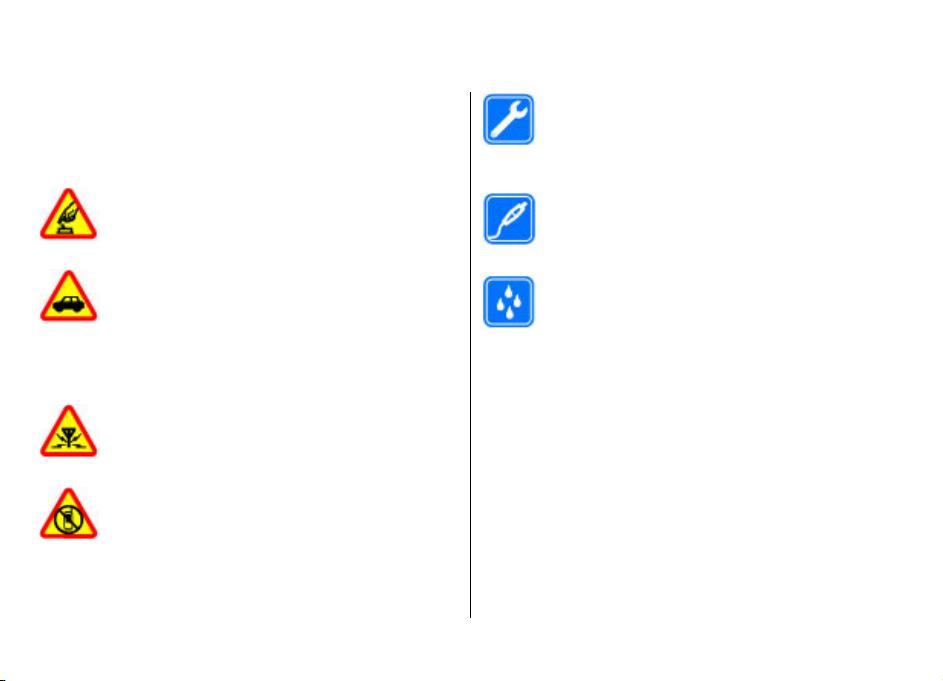
Техника безопасности
Ознакомьтесь с перечисленными ниже правилами
техники безопасности. Нарушение этих правил может
быть опасным или незаконным. Дополнительная
информация приведена в полном руководстве по
эксплуатации.
БЕЗОПАСНОЕ ВКЛЮЧЕНИЕ
Не включайте устройство, если его
использование запрещено, может вызвать
помехи или быть опасным.
БЕЗОПАСНОСТЬ ДОРОЖНОГО ДВИЖЕНИЯ ПРЕЖДЕ ВСЕГО
Строго соблюдайте местное законодательство.
Не держите в руке мобильное устройство за
рулем движущегося автомобиля. Помните о
том, что безопасность дорожного движения
имеет первостепенное значение!
РАДИОПОМЕХИ
Любые мобильные устройства подвержены
воздействию радиопомех, которые могут
ухудшить качество связи.
ВЫКЛЮЧАЙТЕ В МЕСТАХ, ГДЕ ИСПОЛЬЗОВАНИЕ
ЗАПРЕЩЕНО
Соблюдайте все установленные ограничения.
Выключайте устройство в самолете, рядом с
медицинским оборудованием, в местах
хранения топлива, химикатов или
взрывоопасных материалов.
© 2009 Nokia. Все права защищены. 7
Об устройстве
Радиочастотное устройство, описание которого
приведено в данном руководстве, предназначено для
использования в сети (E)GSM 850, 900, 1800 и 1900 и сети
UMTS 900/1900/2100 HSPA. Дополнительную информацию
о сотовых сетях можно получить у поставщика услуг.
Устройство поддерживает несколько методов обмена
данными и, как и компьютеры, устройство может
подвергаться воздействию вирусов и другого
вредоносного содержимого. Соблюдайте осторожность
при работе с сообщениями и запросами связи,
сетевых страниц и загрузке данных. Устанавливайте и
ОБРАЩАЙТЕСЬ ТОЛЬКО К
КВАЛИФИЦИРОВАННЫМ СПЕЦИАЛИСТАМ
Работы по настройке и ремонту изделия
должны проводить только
квалифицированные специалисты.
АКСЕССУАРЫ И АККУМУЛЯТОРЫ
Применяйте только рекомендованные для
данного телефона аксессуары и аккумуляторы.
Не подключайте несовместимые устройства.
ВОДОСТОЙКОСТЬ
Данное устройство не является
водонепроницаемым. Оберегайте его от
попадания влаги.
просмотре
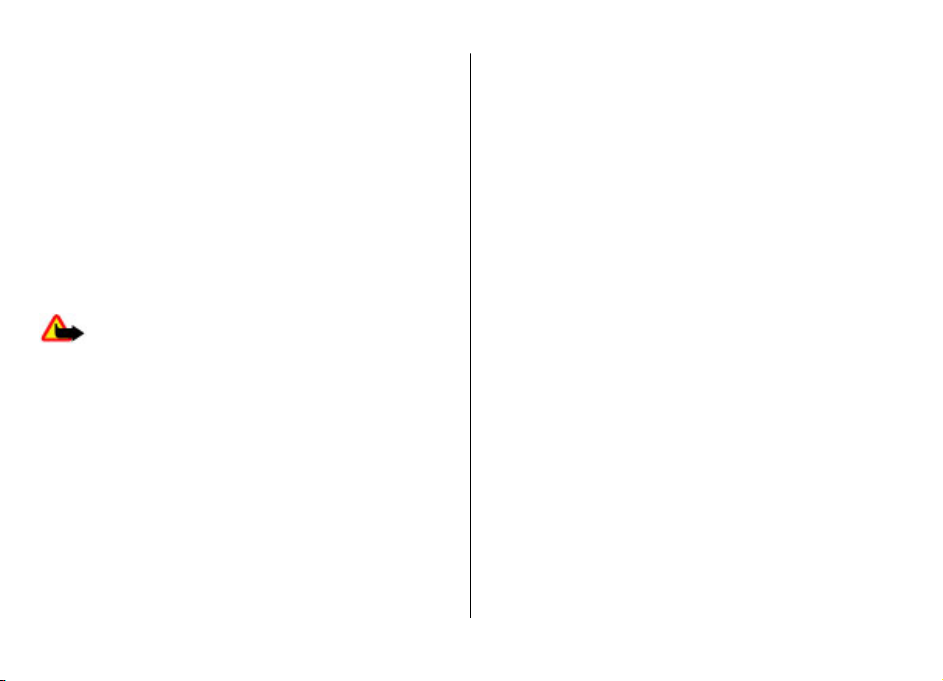
Техника безопасности
используйте услуги и другое программное обеспечение
только из источников с надежной защитой, например,
приложения с цифровой подписью Symbian Signed или
прошедшие тестирование Java Verified™. Следует
устанавливать антивирусное и другое защитное
программное обеспечение как в устройстве, так и на
любой подключенный компьютер.
В устройстве могут быть запрограммированы закладки и
ссылки на узлы сторонних организаций для доступа к ним.
не относятся к Nokia, и корпорация Nokia не делает
Они
никаких заявлений и не принимает на себя никаких
обязательств относительно этих узлов. Просматривая эти
узлы, необходимо принимать меры предосторожности (в
плане защиты и в плане содержимого).
Внимание! Для работы любых функций
устройства (за исключением будильника) требуется,
чтобы устройство было включено. Не включайте
устройство, если его использование может вызвать
помехи или быть опасным.
Пользуясь данным устройством, строго соблюдайте
законодательство, местные обычаи, уважайте право на
частную жизнь и не нарушайте законных прав других лиц,
в том числе авторских прав. Законодательство об
авторских прав накладывает ограничения на
копирование, модификацию и передачу некоторых
изображений, мелодий и другого содержимого.
Регулярно создавайте резервные копии (электронные
или бумажные) всех важных данных, сохраненных в
устройстве.
охране
При подключении другого устройства ознакомьтесь с
правилами техники безопасности, приведенными в
руководстве по эксплуатации соответствующего
устройства. Не подключайте несовместимые устройства.
Изображения в этом руководстве могут отличаться от
отображения на дисплее.
Другую важную информацию об устройстве см. в
руководстве по эксплуатации.
Услуги сети
Работа устройства возможна только при наличии
обслуживания, предоставляемого поставщиком услуг
сотовой связи. В некоторых сотовых сетях реализованы
не все функции, кроме того, для использования
некоторых функций требуется оформление
специального соглашения с поставщиком услуг.
Использование сетевых услуг предполагает передачу
данных. Уточните сведения о стоимости услуг в домашней
сети и при роуминге через другие сети у
Информацию о тарифах предоставляет поставщик услуг.
В некоторых сотовых сетях имеются ограничения на
пользование некоторыми функциями данного
устройства, для которых требуется поддержка сети,
например, поддержка определенных технологий, таких
как протоколы WAP 2.0 (HTTP и SSL), которые запускаются
в протоколах TCP/IP, и символов национальных
алфавитов.
Поставщик услуг может заблокировать работу некоторых
функций устройства. В этом случае эти функции
отсутствовать в меню. Устройство также может быть
поставщика услуг.
будут
© 2009 Nokia. Все права защищены.8

специально настроено: изменены названия меню,
порядок пунктов меню и значки.
Техника безопасности
© 2009 Nokia. Все права защищены. 9
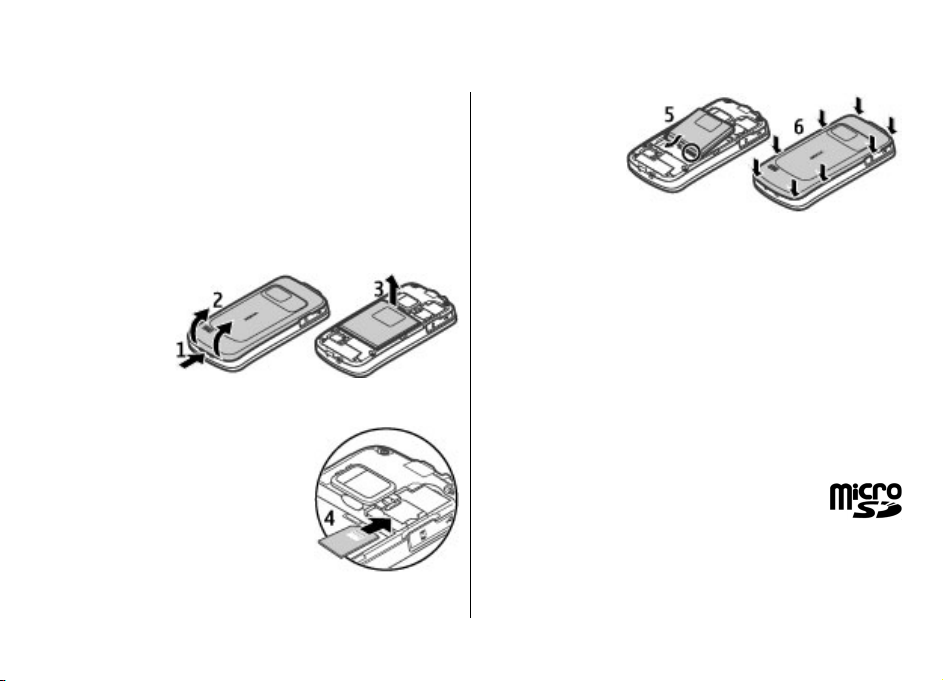
1. Начало работы
Установка SIM-карты и аккумулятора
Безопасное извлечение. Перед отсоединением
аккумулятора обязательно выключите устройство и
отсоедините его от зарядного устройства.
1. Чтобы снять заднюю панель, поднимите ее за нижний
край.
2. Снимите панель.
3. Для
извлечения
аккумулятора
поднимите
его с одного
края.
4. Сдвиньте SIMкарту, чтобы вставить ее в держатель SIM-карты.
Убедитесь в том, позолоченная
контактная область на карте
направлена вниз, а скошенный
угол
карты расположен по
направлению к гнезду
держателя карты.
5. Установите аккумулятор на
место.
6. Установите заднюю панель на
место.
Установка карты памяти
Карта памяти служит для хранения данных устройства. На
карте памяти можно сохранить резервную копию данных
из памяти устройства.
Используйте только совместимые карты памяти карты
microSD, рекомендованные корпорацией Nokia для
данного устройства. Корпорация Nokia придерживается
принятых стандартов для карт памяти, однако карты
некоторых изготовителей могут быть не полностью
совместимы с данным устройством. При использовании
несовместимых карт возможно повреждение
устройства, а также уничтожение информации,
записанной на карте памяти.
Карты памяти следует хранить в местах,
недоступных для детей.
Информацию о совместимости карты можно
получить у ее изготовителя или поставщика.
Совместимая карта памяти может поставляться с
устройством и может быть уже установлена. Если нет,
выполните следующее:
© 2009 Nokia. Все права защищены.10
карты и
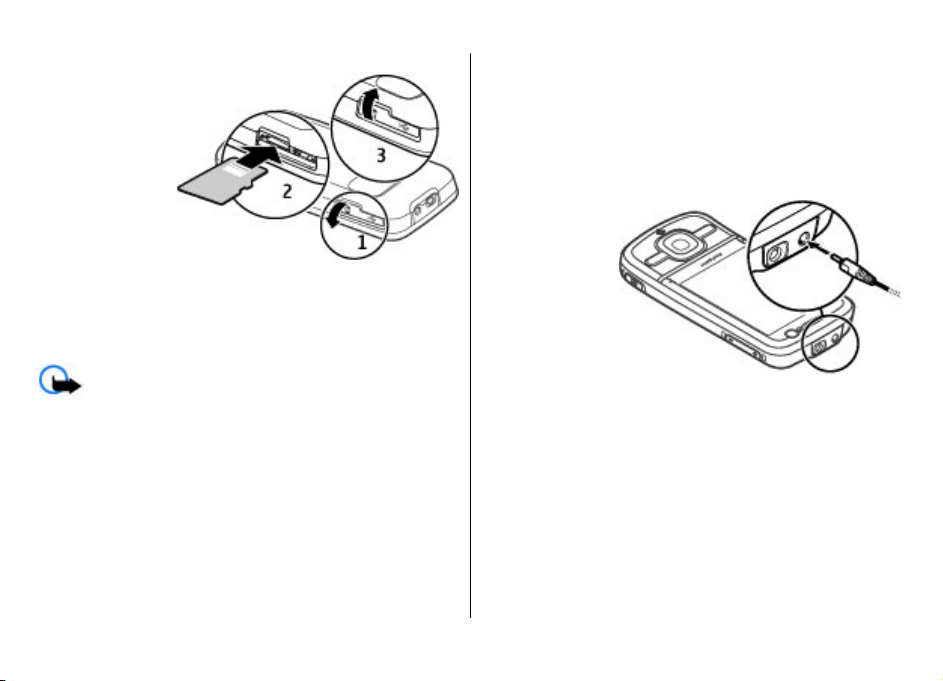
1. Откройте крышку гнезда карты памяти (1).
2. Вставьте
карту памяти
в гнездо
контактами
вниз (2).
3. Осторожно
нажмите на
карту до
защелкивания. Закройте крышку гнезда (3).
Извлечение карты памяти
Важное замечание. Не извлекайте карту памяти
во время выполнения каких-либо функций, связанных с
обращением к карте. Это может привести к повреждению
карты памяти и устройства, а также уничтожению
информации, записанной на карте памяти.
1. Кратковременно нажмите клавишу включения и
выберите Извлечь карту > Да.
2. Откройте крышку гнезда карты памяти.
3. Осторожно нажмите на
из гнезда.
4. Извлеките карту и нажмите OK.
карту памяти и освободите ее
Начало работы
5. Закройте крышку гнезда.
Зарядка аккумулятора
Устройство поставляется с частично заряженным
аккумулятором. Если уровень заряда устройства слишком
низкий, выполните следующие действия:
1. Подключите зарядное устройство к розетке.
2. Подключите
зарядное
устройство к
устройству.
3. Когда
аккумулятор
устройства
полностью
зарядится,
отсоедините
зарядное
устройство от устройства, а затем от розетки.
Аккумулятор можно также заряжать с помощью USBкабеля для передачи данных, подключенного к
совместимому компьютеру.
1. Подключите USB-кабель для
порту компьютера и к устройству.
2. Когда аккумулятор полностью зарядится,
отсоедините USB-кабель для передачи данных.
Эффективность зарядки от USB значительно отличается.
В некоторых случаях проходит довольно
передачи данных к USB-
© 2009 Nokia. Все права защищены. 11
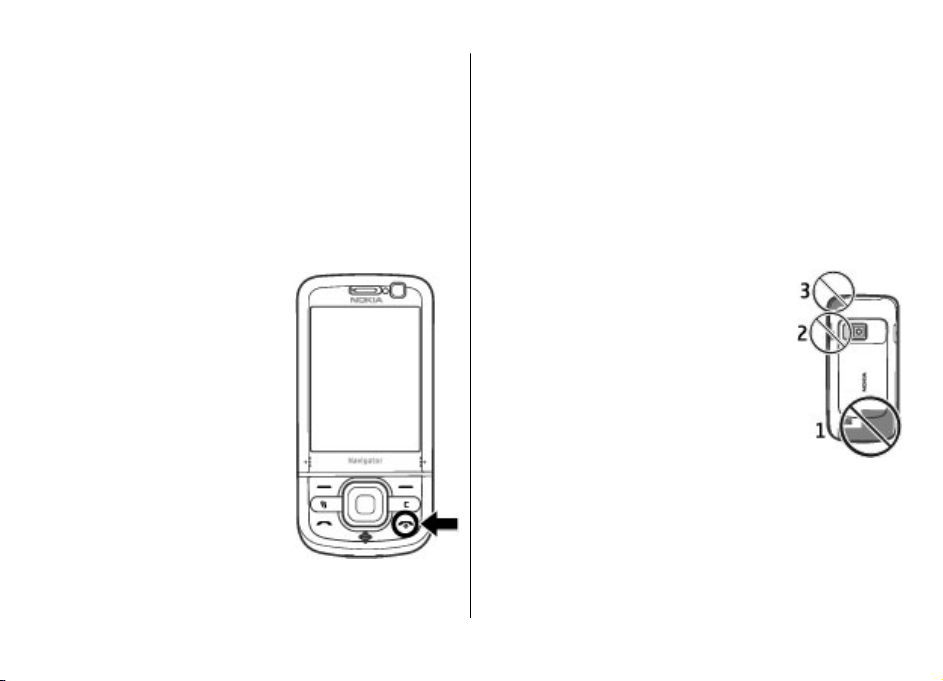
Начало работы
продолжительное время, прежде чем начнется зарядка и
устройство будет готово к работе. Не требуется заряжать
аккумулятор в течение строго определенного времени;
можно использовать устройство во время зарядки. Если
аккумулятор полностью разряжен, пройдет несколько
минут до появления на дисплее индикатора уровня
заряда аккумулятора или до того, как телефон можно
будет использовать для посылки вызовов.
Включение и выключение устройства
Нажмите и удерживайте нажатой
клавишу включения для
включения и выключения
устройства. Кратковременным
нажатием этой клавиши можно
завершить активный вызов или
закрыть приложение.
При выводе устройством запроса
на ввод PIN-кода введите PIN-код
и выберите OK.
При выводе устройством запроса
на ввод кода блокировки введите
код блокировки и выберите OK.
Изготовителем устанавливается
код блокировки 12345.
Для установки правильного
часового пояса
, времени и даты
выберите страну своего местонахождения, затем введите
местное время и дату.
Расположение антенн
Устройство может быть оснащено внутренними и
внешними антеннами. Не следует без необходимости
прикасаться к антенне во время передачи или приема.
Прикосновение к антеннам ухудшает качество связи,
может привести к нецелесообразному увеличению
мощности излучаемого сигнала и сокращению времени
работы аккумулятора.
Во время работы например, во время
активного видеовызова или в режиме
высокоскоростной передачи данных
устройство
большинстве случаев это не является
признаком неисправности. При
появлении признаков нарушения
нормальной работы устройства
обратитесь в ближайший
специализированный сервисный центр.
может нагреваться. В
Настройки конфигурации
Перед использованием функции мультимедийных
сообщений, электронной почты, синхронизации,
потокового воспроизведения и браузера необходимо
задать правильные настройки конфигурации в
устройстве. Устройство автоматически настраивает
параметры браузера, обмена мультимедийными
© 2009 Nokia. Все права защищены.12
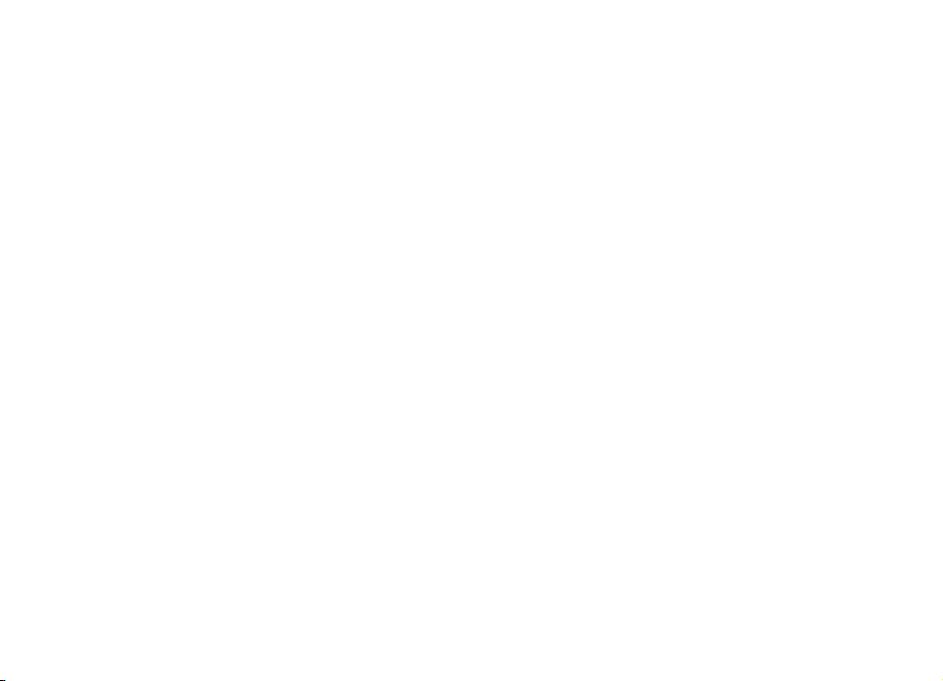
сообщениями, точки доступа и потокового
воспроизведения на основе используемой SIM-карты. В
противном случае для их настройки можно использовать
приложение мастера настроек. Настройки можно
получить в сообщении с параметрами конфигурации от
поставщика услуг; это сообщение можно сохранить в
устройстве. Для получения дополнительной информации
о предоставлении настроек можно обратиться к
поставщику услуг или в ближайшее официальное
представительство Nokia.
Если поступает сообщение с параметрами конфигурации
и автоматическое сохранение и активация настроек не
выполняется, отображается сообщение 1 новое
сообщение. Для сохранения настроек выберите
Показать > Функции > Сохранить. Возможно,
потребуется ввод PIN-кода, предоставленного
поставщиком услуг.
Начало работы
© 2009 Nokia. Все права защищены. 13
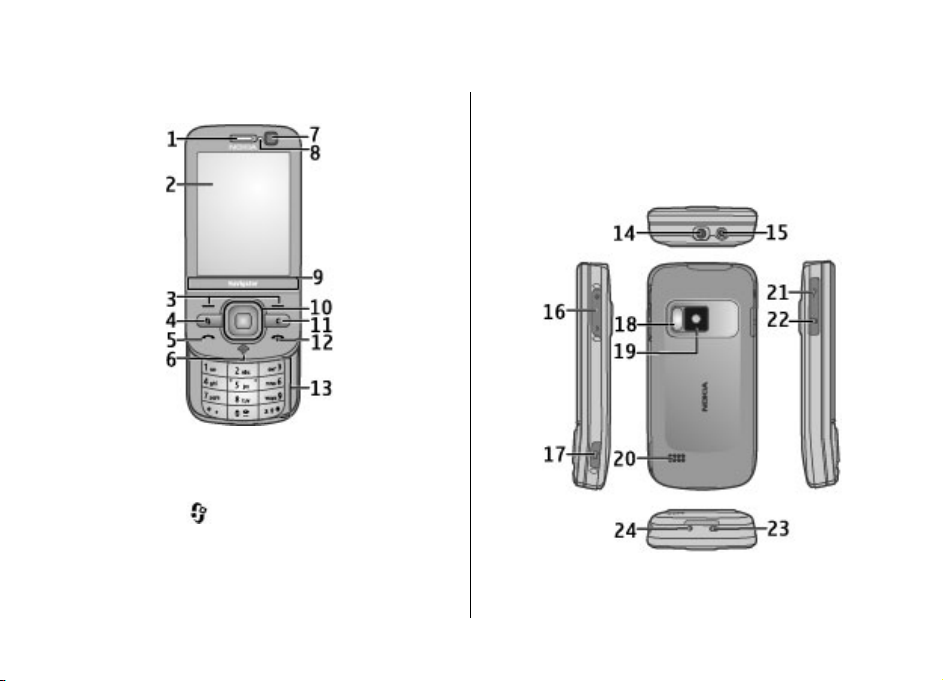
2. Устройство
Клавиши и компоненты
1 — Динамик
2 — Дисплей
3 — Клавиши выбора
4 — Клавиша меню
5 — Клавиша вызова
6 — Клавиша навигатора с подсветкой GPS
7 — Дополнительная камера
8 — Датчик освещенности
9 — Область масштабирования
10 — Клавиша Navi™; далее — клавиша прокрутки
11 — Клавиша очистки C
12 — Клавиша разъединения и включения
13 — Цифровые клавиши
14 — Разъем Nokia AV
15 — Разъем для подключения зарядного устройства
© 2009 Nokia. Все права защищены.14
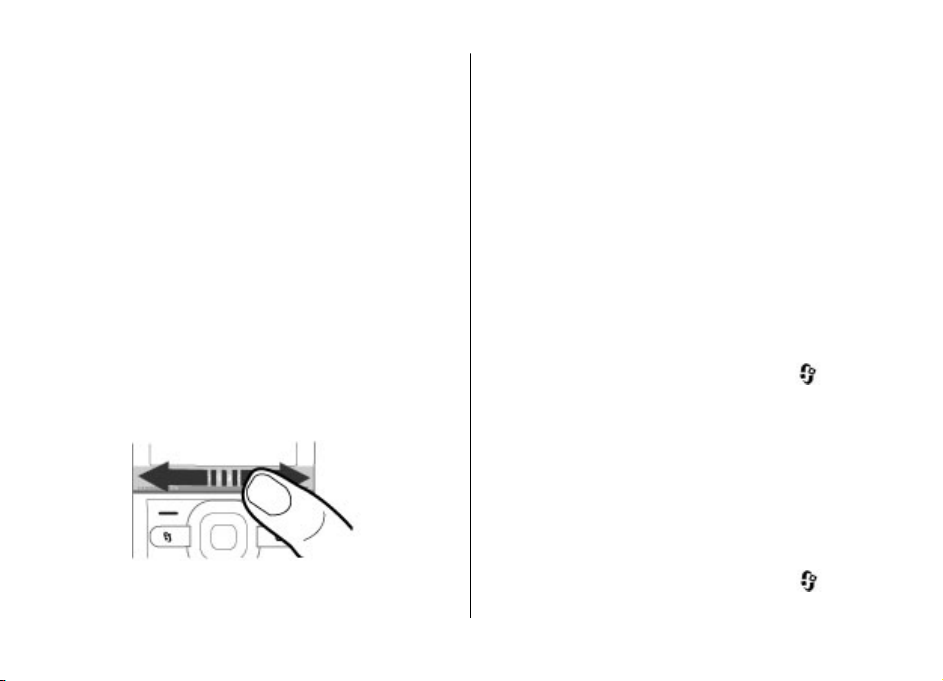
16 — Клавиши регулировки громкости и
масштабирования
17 — Клавиша съемки
18 — Вспышка камеры
19 — Основная камера
20 — Громкоговорители (стерео)
21 — Разъем Micro USB
22 — Гнездо карты памяти
23 — Отверстие ремешка для кисти
24 — Микрофон
Не подносите устройство к магнитам и источникам
магнитных полей.
Область масштабирования
Ниже дисплея устройства расположена область
масштабирования. Чтобы увеличить или уменьшить
изображение, проведите по области масштабирования
влево или вправо.
Масштабирование поддерживается в приложениях
"Карты", "Фотографии" и "Камера", а также в браузере.
Устройство
Режим ожидания
После включения устройства и регистрации его в сети
отображается главный экран и устройство готово к
использованию.
Для открытия списка последних набранных номеров
нажмите клавишу вызова.
Для вызова голосовой почты нажмите и удерживайте
нажатой клавишу 1.
Для использования голосовых команд или набора
голосом нажмите и удерживайте нажатой правую
клавишу выбора.
Для смены режима кратковременно нажмите
включения и выберите режим.
Для открытия подключения к Интернету нажмите и
удерживайте нажатой клавишу 0.
Для изменения главного экрана выберите
Настройки > Настройки и Общие > Мой стиль >
Режим ожидания и одну из следующих функций:
● Тема реж.ожидания — выбор темы главного экрана.
● Ссылки — добавление ссылок на приложения или
события либо назначение ссылок клавише прокрутки
в зависимости от выбранной темы главного экрана.
клавишу
>
Часто используемые последовательности меню
Чтобы использовать конвертер, выберите >
Органайз. > Конвертер.
© 2009 Nokia. Все права защищены. 15
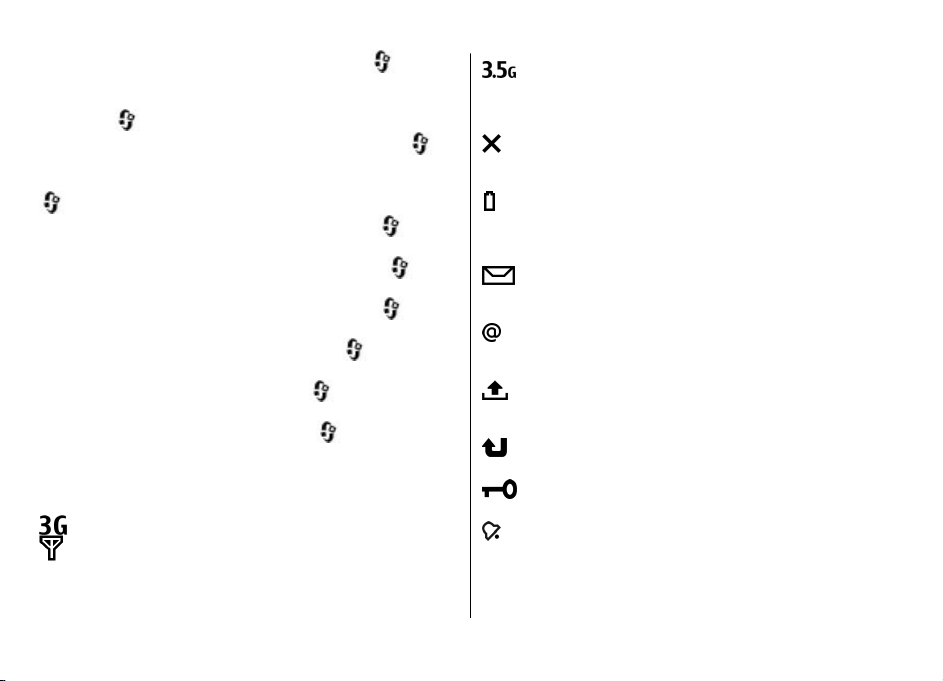
Устройство
Чтобы использовать калькулятор, выберите >
Органайз. > Кальк-тор.
Чтобы изменить время и дату или установить будильник,
выберите
Чтобы изменить настройки сообщений, выберите
Сообщ. и Функции > Параметры.
Чтобы открыть музыкальный проигрыватель, выберите
> Приложен. > Муз.проигр..
Чтобы открыть FM-радиоприемник, выберите
Приложен. > Радио.
Чтобы изменить настройки вызовов, выберите
Настройки > Настройки и Телефон.
Чтобы открыть справку устройства, выберите
Приложен. > Справка > Справка.
Чтобы изменить тему дисплея, выберите
Настройки > Темы.
Чтобы настроить режимы, выберите
Режимы.
Чтобы изменить вид меню, выберите
Изменить вид меню.
> Приложен. > Часы.
>
>
>
>
>
> Настройки >
> Функции >
В сети UMTS активировано соединение
высокоскоростного пакетного доступа HSPA
(услуга сети).
В устройстве используется режим "Автономный"
без подключения к сотовой сети.
Уровня заряда аккумулятора. Чем выше полоска
индикатора, тем больше уровень заряда
аккумулятора.
В папке "Входящие" приложения "Сообщения"
содержатся непрочитанные сообщения.
в удаленный почтовый ящик поступило новое
сообщение электронной почты.
В папке "Исходящие" приложения "Сообщения"
содержатся сообщения, ожидающие передачи.
Есть непринятые вызовы.
Индикаторы дисплея
Устройство работает в сети UMTS или GSM (услуга
сети). Полоска рядом со значком указывает на
уровень сигнала сотовой сети в текущем
местоположении. Чем выше полоска
индикатора, тем сильнее сигнал.
Клавиши устройства заблокированы.
Сигнал будильника включен.
© 2009 Nokia. Все права защищены.16
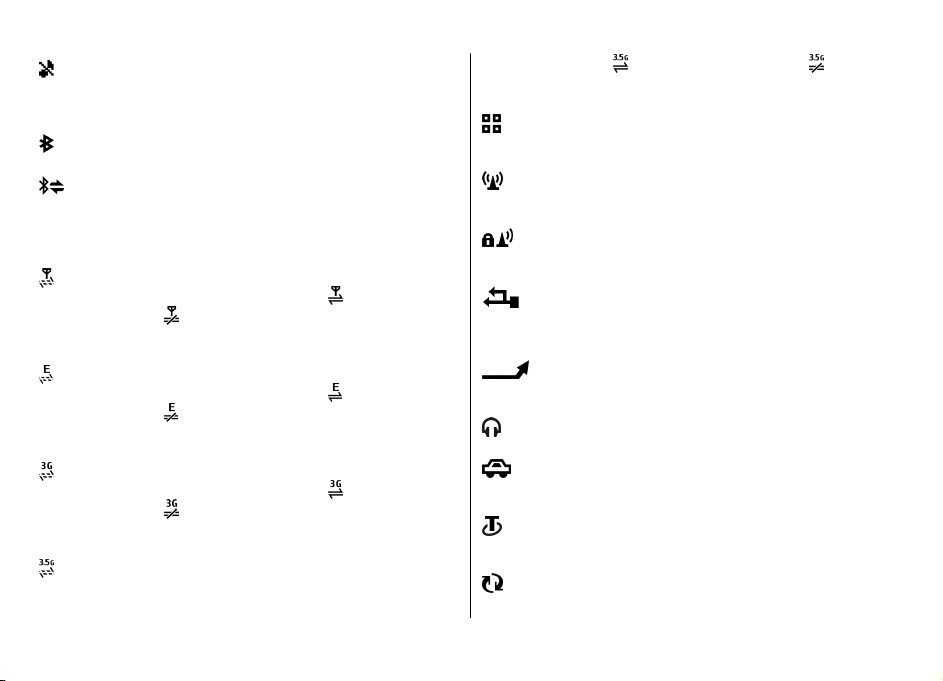
Выбран режим без звука. Устройство не
воспроизводит мелодию при входящем звонке
или сообщении.
Включена связь по каналу Bluetooth.
Устройство
регионах. — соединение активно. —
соединение находится на удержании.
В устройстве включен поиск беспроводных
локальных сетей (WLAN), и сеть WLAN доступна.
Установлена связь по каналу Bluetooth. Если
индикатор мигает, это означает, что устройство
Активно соединение с сетью WLAN без
шифрования.
пытается установить соединение с другим
устройством.
Активно соединение с сетью WLAN с
шифрованием.
Доступно соединение GPRS в режиме пакетной
передачи данных (услуга сети).
активно.
— соединение находится на
— соединение
удержании.
Доступно соединение EGPRS в режиме пакетной
передачи данных (услуга сети).
активно.
— соединение находится на
— соединение
удержании.
Доступно соединение UMTS в режиме пакетной
передачи данных (услуга сети).
активно.
— соединение находится на
— соединение
удержании.
Поддерживается и доступно соединение HSPA
(услуга сети). Значок может отличаться в разных
© 2009 Nokia. Все права защищены. 17
Устройство подключено к компьютеру с
помощью совместимого USB-кабеля для
передачи данных.
Активен режим переадресации всех вызовов на
другой телефонный номер.
К устройству подсоединена мини-гарнитура.
К устройству подсоединен автомобильный
комплект.
К устройству подсоединен комплект
индивидуальной связи.
Выполняется синхронизация устройства.
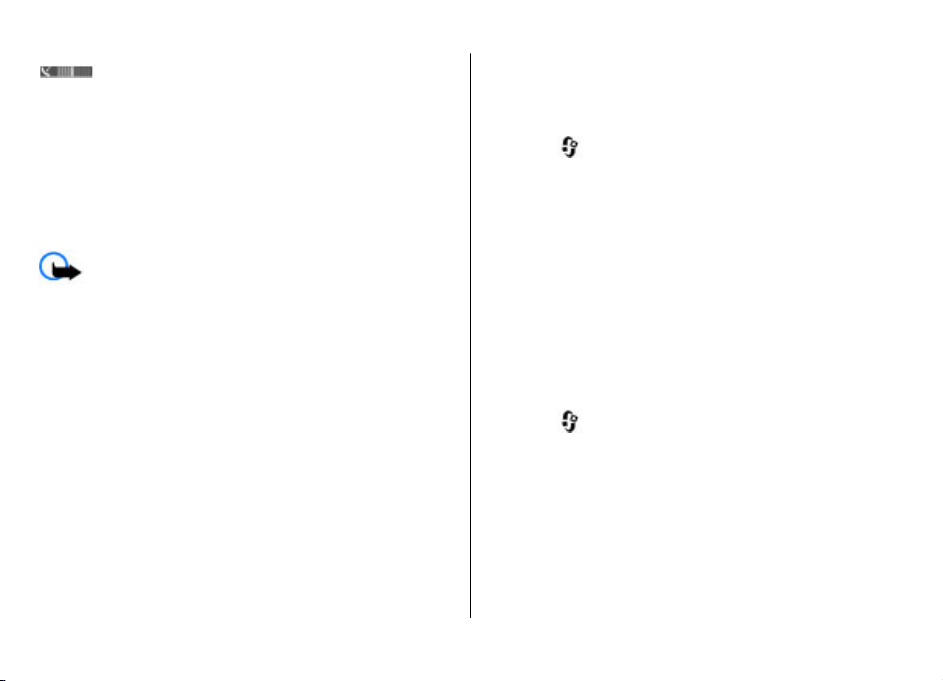
Устройство
Индикатор GPS показывает доступность
спутниковых сигналов. Одна полоса обозначает
один спутник. Когда устройство получает
достаточно данных от спутника, чтобы
определить местоположение, полоса становится
зеленой.
Могут также отображаться другие индикаторы.
Режим ''Автономный''
Важное замечание. В режиме "Автономный"
устройство невозможно использовать для посылки и
приема вызовов, а также для работы с другими
функциями, требующими подключения к сотовой сети.
Сохраняется возможность вызова службы экстренной
помощи, номер которой запрограммирован в памяти
устройства. Для посылки и приема вызовов устройство
необходимо переключить в режим подключения к сети
(путем выбора другого
блокировки устройства, введите код блокировки.
Для быстрого включения режима "Автономный" нажмите
клавишу включения и выберите Автономный.
Для перехода к другому режиму нажмите клавишу
включения и выберите режим.
При включении режима "Автономный" все соединения,
использующие радиочастоты, закрываются. Однако
можно использовать устройство без SIM-карты и слушать
режима). Если активна функция
радио или музыку. Отключайте устройство, если
использование беспроводных телефонов запрещено.
Энергосбережение
Выберите > Настройки > Настройки.
Для изменения настроек экранной заставки выберите
Общие > Мой стиль > Дисплей и одну из следующих
функций:
● Тайм-аут заставки — установка время, по истечении
которого включается режим энергосбережения, если
устройство на протяжении этого периода не
использовалось.
● Тайм-аут подсветки — установка времени, по
истечении которого подсветка экрана выключается,
если устройство на протяжении этого
использовалось.
периода не
Меню
Выберите .
В меню можно осуществлять доступ к функциям
устройства.
Чтобы открыть приложение или папку, выберите
необходимый элемент.
Если порядок расположения функций в меню был
изменен, он может отличаться от стандартного порядка,
описанного в данном руководстве пользователя.
Чтобы отметить элемент в приложениях или снять с него
пометку, нажмите #.
© 2009 Nokia. Все права защищены.18
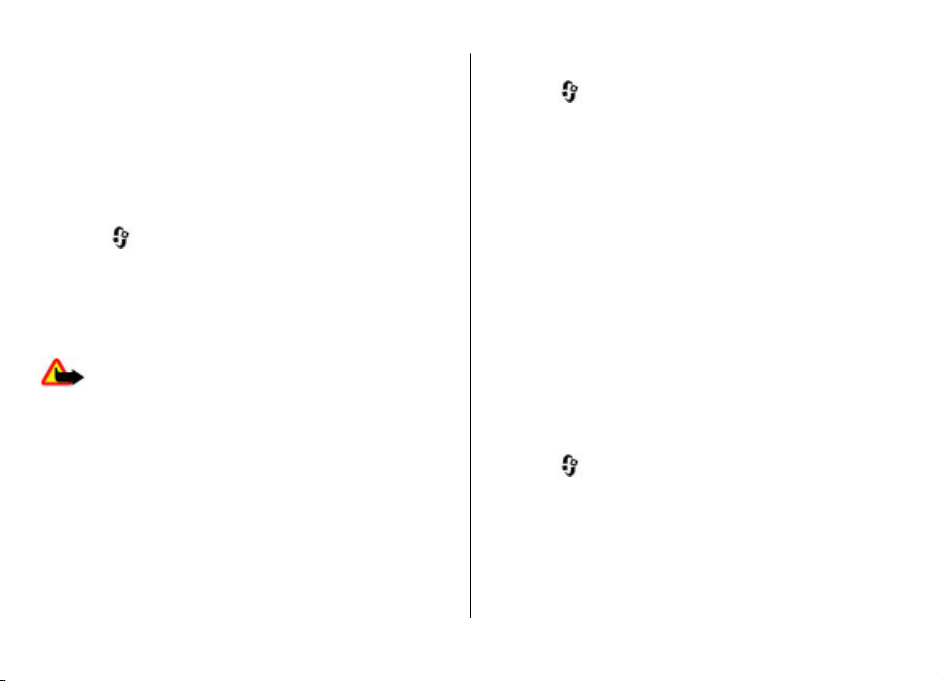
Чтобы отметить несколько последовательных элементов
или снять с них пометку, нажмите и удерживайте нажатой
клавишу # и выполните прокрутку вверх или вниз.
Для изменения вида меню выберите Функции >
Изменить вид меню.
Чтобы закрыть приложение или папку, выберите
Функции > Выйти.
Для отображения и переключения между открытыми
приложениями нажмите и удерживайте нажатой
клавишу
При работе приложений в фоновом режиме расходуется
дополнительная энергия аккумулятора, поэтому время
работы устройства сокращается.
и выберите приложение.
Управление громкостью
Внимание! Продолжительное прослушивание
при большой громкости может привести к повреждению
слуха. Слушайте музыку при умеренной громкости и не
подносите устройство к уху при включенном
громкоговорителе.
Для настройки громкости динамика или
громкоговорителя во время вызова или прослушивания
аудиофайла используйте клавиши громкости.
Для включения или отключения громкоговорителя во
время разговора выберите Громкость или Телефон.
Устройство
Блокировка клавиатуры
Выберите > Настройки > Настройки и Общие
Чтобы назначить автоматическую блокировку
клавиатуры по истечении заданного времени в режиме
ожидания, выберите Защита > Телефон и SIM-карта,
выделите Период автоблок. клав., выберите
Изменить > Задано пользоват. и укажите необходимое
время.
Для включения или отключения блокировки клавиатуры
при закрытии панели выберите Функц. панели >
Включен. клавиатуры > Вкл. при закрытии.
Для отключения
панель или нажмите левую клавишу выбора и выберите
OK в течение полутора секунд.
При включенной функции блокировки устройства или
клавиатуры сохраняется возможность вызова службы
экстренной помощи, номер которой запрограммирован в
памяти устройства.
блокировки клавиатуры откройте
Коды доступа
Выберите > Настройки > Настройки.
Для настройки использования кодов доступа в устройстве
и изменения настроек защиты выберите Общие >
Защита > Телефон и SIM-карта и одну из следующих
функций:
● Код PIN (UPIN), предоставляемый с SIM-картой (USIM-
картой), позволяет защитить карту от
несанкционированного использования.
© 2009 Nokia. Все права защищены. 19
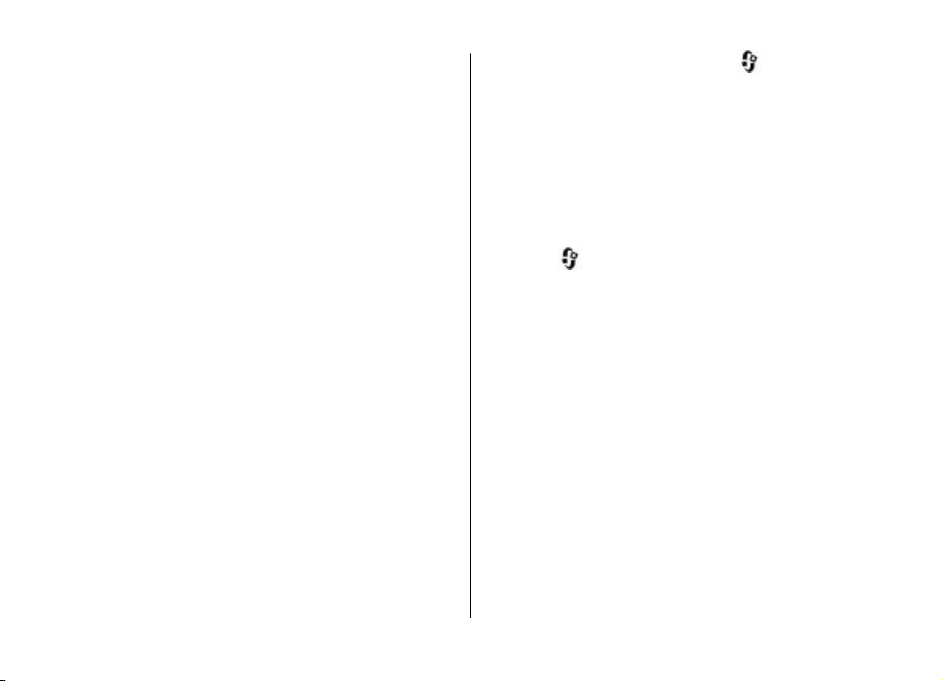
Устройство
● Код PIN2 (UPIN2), предоставляемый с некоторыми SIMкартами (USIM-картами), необходим для доступа к
определенным услугам.
● Коды PUK (UPUK) и PUK2 (UPUK2) могут предоставляться
вместе с SIM-картой (USIM-картой). В случае
неправильного ввода PIN-кода три раза подряд
потребуется ввести PUK-код. Если у Вас отсутствуют эти
коды, обратитесь к поставщику услуг.
● Защитный код предназначен для защиты телефона от
несанкционированного использования. Можно
создать и
отображения запроса на ввод кода. Храните код в
надежном и безопасном месте отдельно от телефона.
Если Вы забыли код и телефон заблокирован,
обратитесь в службу поддержки. Может
потребоваться дополнительная плата, кроме того,
возможно удаление Ваших данных с устройства.
Дополнительную информацию можно получить в
сервисном центре Nokia Care или
занимающейся продажей устройств.
● Пароль запрета вызовов необходим при
использовании услуги запрета вызовов для
ограничения выполнения и приема вызовов с
помощью телефона (услуга сети).
изменить код, а также настроить функцию
фирме,
Удаленная блокировка
Можно заблокировать свое устройство путем отправки
текстового сообщения с другого устройства (5–20
символов). Для включения удаленной блокировки
устройства и определения содержимого используемого
сообщения блокировки выберите > Настройки >
Настройки > Общие > Защита и Телефон и SIM-
карта > Уделённая блокир. тлф. Введите содержимое
сообщения, проверьте его и введите код блокировки.
Чтобы заблокировать устройство, отправьте сообщение
блокировки в виде текстового сообщения на свой номер
сотового телефона. Чтобы разблокировать устройство,
выберите Откл. блк и введите код блокировки.
О приложении "Загрузить!"
Выберите > Загрузить!.
С помощью приложения "Загрузить!" можно находить,
просматривать, покупать, загружать и обновлять
содержимое, услуги и приложения. Игры, мелодии
сигналов, фоновые рисунки, приложения и многое другое
становится легко доступным. Элементы распределяются
по категориям и папкам в зависимости от поставщиков
услуг. Доступность содержимого зависит от поставщика
услуг.
В приложении "Загрузить!" используются
задействованные в устройстве услуги
доступа к самому современному содержимому. За
информацией о дополнительных ресурсах, доступных с
помощью приложения "Загрузить!", обращайтесь к
своему поставщику услуг либо к поставщику или
производителю соответствующего ресурса.
Приложение "Загрузить!" постоянно получает
обновления и предоставляет Вам последние версии
сети для получения
© 2009 Nokia. Все права защищены.20
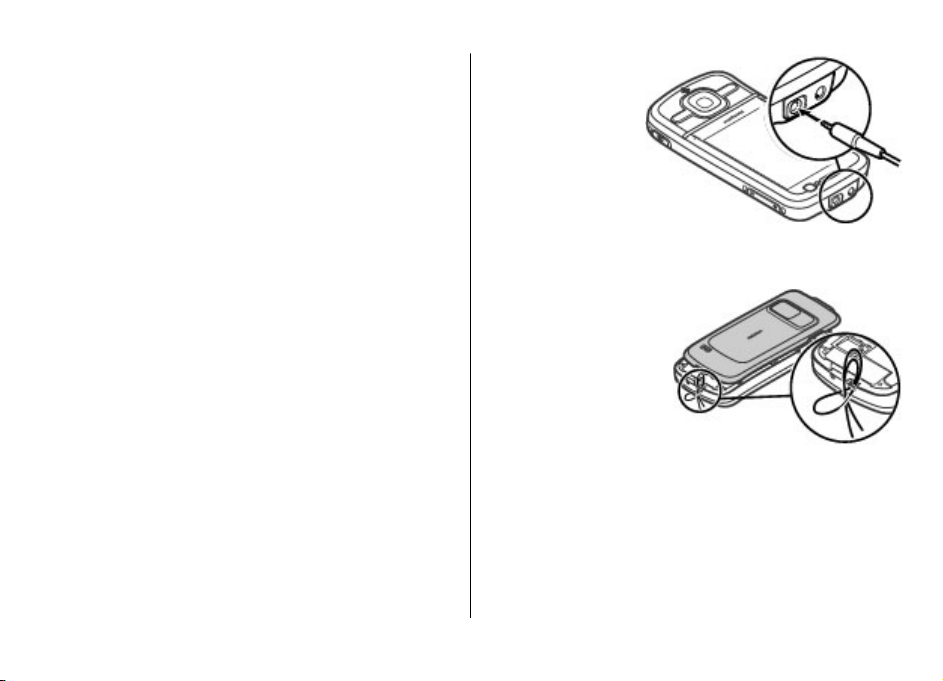
содержимого, предлагаемые поставщиком услуг для
данного устройства.
Некоторые объекты являются платными, но обычно их
можно посмотреть бесплатно. Дополнительную
информацию о тарифах можно получить у поставщика
услуг или объекта.
Для обновления содержимого в приложении "Загрузить!"
вручную выберите Функции > Обновить
содержимое.
Служба "Загрузить!" постепенно заменяется службой Ovi
Store. Ovi Store также замещает службу "Загрузить!" в
главном меню устройства.
Подключение совместимой минигарнитуры
Не подключайте аппаратуру, которая формирует
выходной сигнал, так как это может повредить
устройство. Не подключайте источники напряжения к
разъему AV Nokia.
При подключении к разъему AV Nokia внешнего
устройства или минигарнитуры, отличных от
рекомендованных корпорацией Nokia для данного
устройства, уделите особое внимание уровню громкости.
Устройство
Ремешок для кисти
Проденьте ремешок для кисти и затяните его.
© 2009 Nokia. Все права защищены. 21
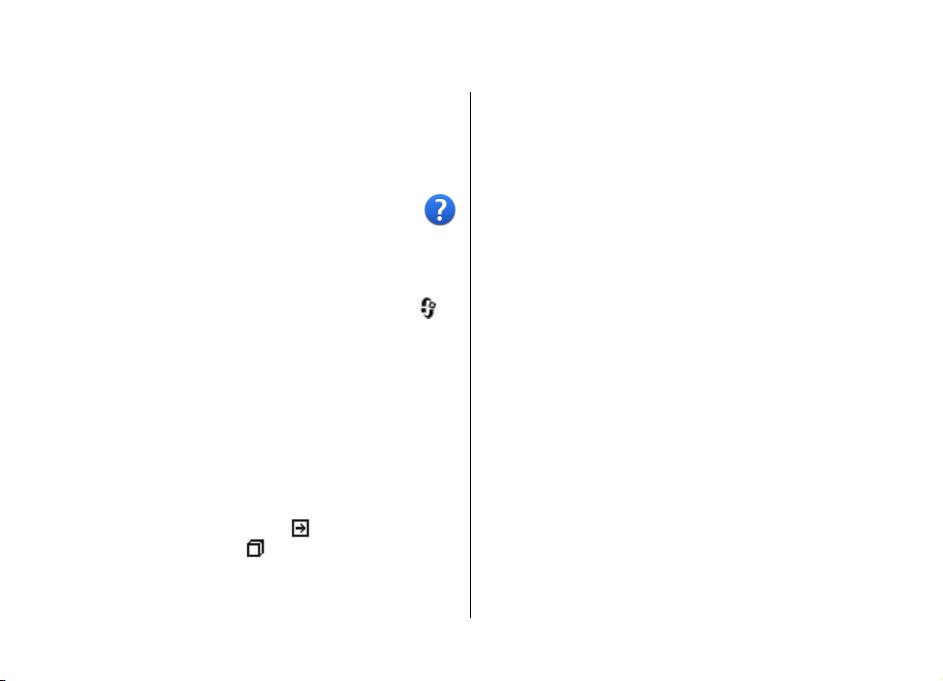
3. Дополнительная информация
По адресу www.nokia.com/support или на региональном
веб-узле Nokia можно найти обновленную версию
руководства по эксплуатации, дополнительную
информацию, загружаемые материалы и услуги,
относящиеся к данному изделию Nokia.
Во время просмотра инструкций для перехода с экрана
справки на экран приложения, открытого в фоновом
режиме, нажмите и удерживайте нажатой клавишу меню
и выберите приложение из списка открытых
приложений.
Справочная система устройства
В устройстве содержатся инструкции по использованию
имеющихся в нем приложений.
Для открытия справки из главного меню выберите
Приложен. > Справка > Справка и требуемое
приложение.
Когда приложение открыто, для получения справки
выберите Функции > Справка.
Во время чтения инструкций для изменения размера
текста справки выберите Функции > Уменьш. разм.
шрифта или Увелич. размер шрифта.
В конце раздела справки находятся ссылки на связанные
с ним разделы. При выборе подчеркнутого слова
отображается краткое объяснение. В
используются следующие значки:
справки, связанный с темой.
приложение.
справке
— ссылка на раздел
— ссылка на описываемое
>
Обновления программного обеспечения
Компания Nokia предоставляет возможность обновления
программного обеспечения, которое включает новые
средства и расширенные функции, обеспечивающие
улучшение рабочих характеристик. Приложение Nokia
Software Updater для компьютера позволяет послать
запрос на эти обновления. Обновления программного
обеспечения могут быть доступны не для всех продуктов
или версий. Последние версии программного
обеспечения могут поддерживаться не всеми
операторами.
Чтобы обновить программное обеспечение устройства,
необходимы приложение Nokia Software Updater
совместимый компьютер под управлением
операционной системы Microsoft Windows XP или Vista,
широкополосный доступ в Интернет и совместимый
кабель для передачи данных, позволяющий подключить
устройство к компьютеру.
© 2009 Nokia. Все права защищены.22
и
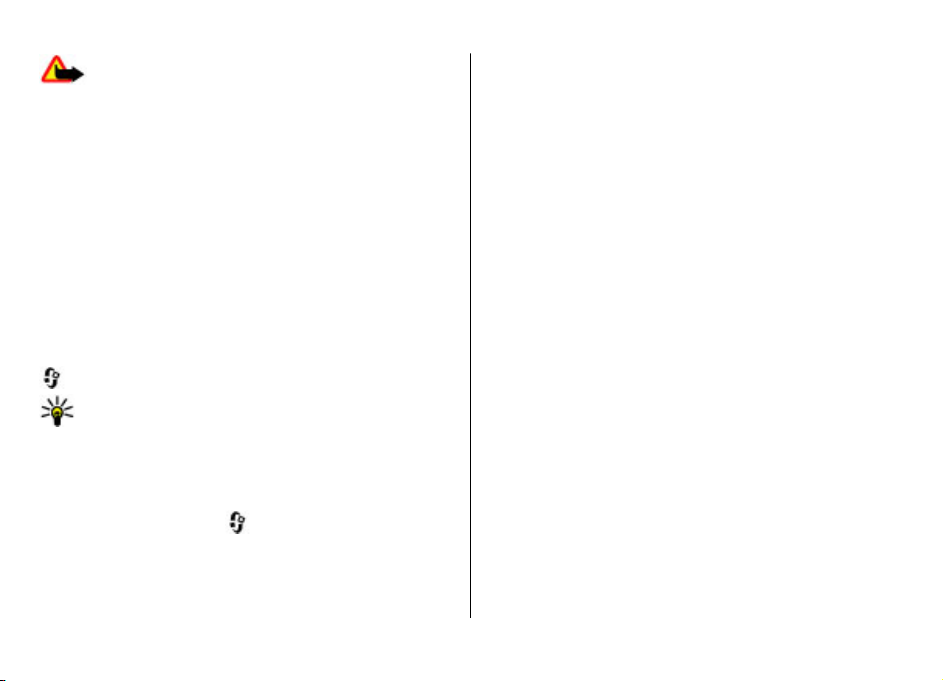
Внимание! При установке обновления
программного обеспечения использование устройства
невозможно (даже для вызова службы экстренной
помощи) до завершения установки и перезапуска
устройства. Перед принятием установки обновления не
забудьте создать резервную копию данных.
Для получения дополнительной информации и загрузки
приложения Nokia Software Updater посетите страницы
www.nokia.com/softwareupdate или местный веб-узел
Nokia.
Если сотовая сеть поддерживает передачу обновлений
программного обеспечения по радиоканалу
запросить обновления с помощью устройства.
Ваше устройство может периодически выполнять
проверки на наличие новых обновлений программного
обеспечения через Nokia Software Checker. Выберите
> Настройки > Обновл. ПО.
Совет. Для проверки версии программного
обеспечения устройства введите *#0000# на
основном экране.
, можно
Своб. пам.
Для просмотра объема памяти, доступного для разных
типов данных, выберите
Дисп.файл..
Использование многих функций устройства требует места
для хранения данных. Если недостаточно памяти
устройства, устройство уведомляет об этом.
> Органайз. >
Дополнительная информация
Для освобождения памяти перенесите данные на карту
памяти (если она установлена) или на совместимый
компьютер.
Чтобы удалить ненужные данные, используйте
приложение "Диспетчер файлов" или соответствующее
приложение. Можно удалить следующие данные:
● Сообщения из папок в приложении "Сообщения" и
загруженные сообщения электронной почты из
почтового ящика.
● сохраненные Интернет-страницы;
● информацию о контактах;
● заметки календаря
● ненужные приложения из диспетчера приложений;
● файлы установки (с расширениями .sis или .sisx)
установленных приложений. Создайте резервные
копии файлов установки на совместимом компьютере.
● Изображения и видеоклипы в приложении
"Фотографии".
;
Увеличение продолжительности работы аккумулятора
При использовании многих функций устройства
расходуется дополнительная энергия аккумулятора,
поэтому время работы устройства сокращается. Для
обеспечения экономии энергии следует иметь в виду
следующее:
© 2009 Nokia. Все права защищены. 23
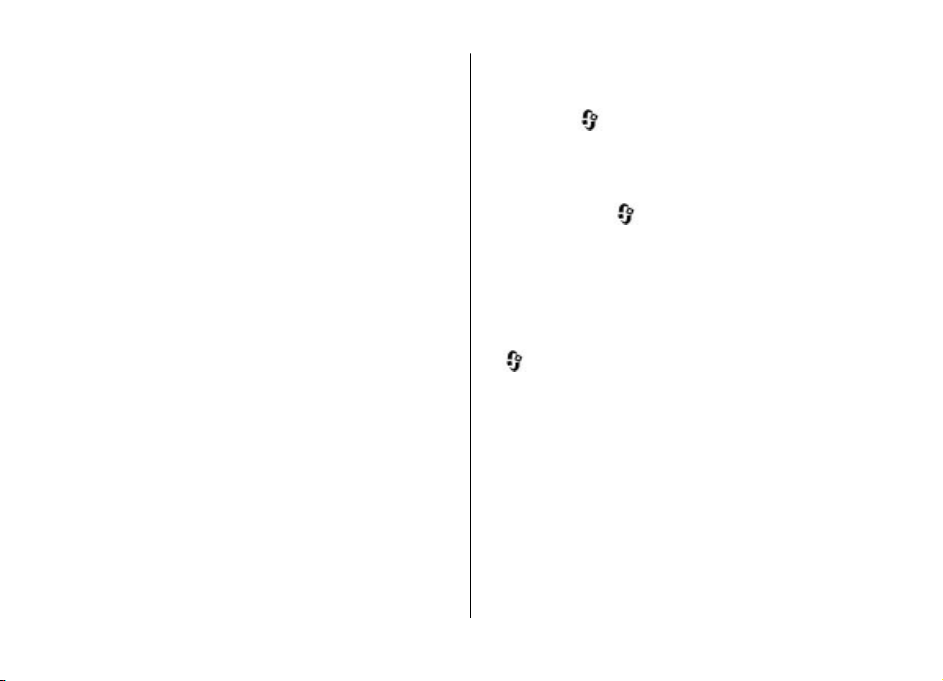
Дополнительная информация
● При работе функций Bluetooth (в том числе и в фоновом
режиме во время использования других функций)
расходуется дополнительная энергия аккумулятора.
Выключайте функцию Bluetooth, когда она не
требуется.
● При работе функций беспроводной локальной сети
(WLAN) (в том числе и в фоновом режиме во время
использования других функций) расходуется
дополнительная энергия аккумулятора. Сеть WLAN на
устройстве Nokia отключается, когда
не
предпринимаются попытки установки соединения,
отсутствует соединение с точкой доступа или не
выполняется поиск доступных сетей. Для снижения
энергопотребления можно отключить в устройстве
поиск доступных сетей в фоновом режиме или
увеличить интервал такого поиска.
● Если в настройках подключения установлено значение
Пакетн. данные > Когда доступно, а сеть пакетной
передачи данных (GPRS) недоступна, устройство
периодически пытается установить
соединение в
режиме пакетной передачи данных. Для увеличения
времени работы устройства выберите Пакетн.
данные > По требованию.
● При переходе к новым областям на карте приложение
"Карты" загружает данные новых карт, в результате
чего расходуется дополнительная энергия
аккумулятора. Можно запретить автоматическую
загрузку новых карт.
● Значительное изменение уровня радиосигнала
сотовой сети в Вашей зоне может вызвать
необходимость многократного поиска доступных
сетей. В результате этого расходуется дополнительная
энергия аккумулятора.
Выберите
> Настройки > Настройки и
Телефон > Сеть.
Если для режима сети установлено значение "Двойной
режим", устройство выполняет поиск сети UMTS. Чтобы
настроить устройство на использование только сети
GSM, выберите
> Настройки > Настройки и
Телефон > Сеть > Режим сети > GSM.
● При использовании подсветки дисплея также
расходуется дополнительная энергия аккумулятора. В
настройках дисплея можно изменить период времени,
по истечении которого выключается подсветка, а
также настроить датчик освещенности,
отслеживающий условия освещенности. Выберите
> Настройки > Настройки и Общие > Мой
стиль > Дисплей.
● При работе приложений в фоновом режиме
расходуется дополнительная энергия аккумулятора.
Для доступа к неиспользуемым приложениям нажмите
и удерживайте нажатой клавишу меню, а затем
выберите приложение.
© 2009 Nokia. Все права защищены.24
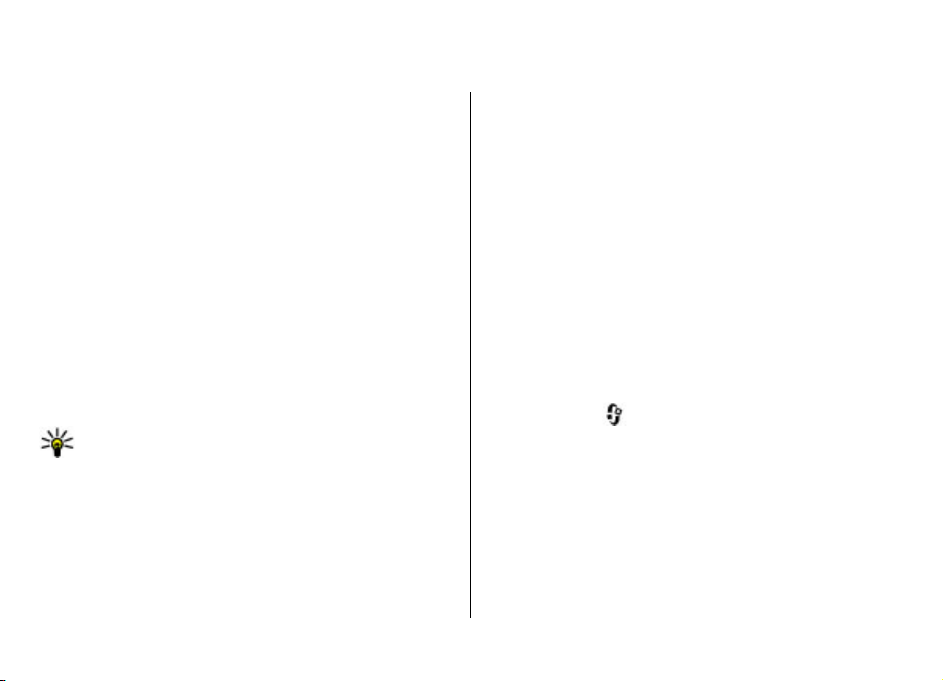
4. Функции вызовов
Голосовые вызовы
При использовании функций защиты, ограничивающих
возможность посылки и приема вызовов (например,
запрет вызовов, закрытая абонентская группа и
разрешенные номера), сохраняется возможность вызова
службы экстренной помощи, номер которой
запрограммирован в памяти устройства. Функции запрета
вызовов и переадресации вызовов нельзя включить
одновременно.
При включенной функции блокировки устройства или
клавиатуры сохраняется возможность вызова службы
экстренной помощи, номер которой
памяти устройства.
Посылка вызова
Для посылки вызова введите номер телефона, включая
код города, и нажмите клавишу вызова.
Совет. Для выполнения международного вызова
введите символ "+", заменяющий код выхода на
международную линию, а затем введите код
страны, код города (ноль в начале можно опустить)
и номер телефона.
Для завершения вызова или отмены выполнения вызова
нажмите клавишу разъединения.
Для выполнения вызова с использованием имеющихся
контактов откройте приложение "Контакты". Введите
© 2009 Nokia. Все права защищены. 25
запрограммирован в
первые буквы имени, выделите имя и нажмите клавишу
вызова.
Для посылки вызова из журнала вызовов нажмите
клавишу вызова для просмотра 20 последних набранных
номеров. Выделите требуемый номер или имя и нажмите
клавишу вызова.
Для регулировки громкости активного вызова служат
клавиши регулировки громкости.
Для переключения голосового вызова в режим
видеовызова выберите Функции > Перекл. на
видеовызов. Голосовой
посылается видеовызов.
вызов завершается и абоненту
Ожид. вызов
Вы можете ответить на вызов во время другого вызова.
Чтобы включить функцию ожидающего вызова (услуга
сети), выберите
Телефон > Вызов > Ожидающий вызов.
Для ответа на ожидающий вызов нажмите клавишу
вызова. Первый вызов будет переведен в режим
удержания на линии.
Для переключения между двумя вызовами выберите
Переключ.. Чтобы подключить входящий вызов или
вызов на удержании к активному вызову и отключиться
от этих вызовов, выберите Функции > Перевести. Для
завершения активного
> Настройки > Настройки и
вызова нажмите клавишу
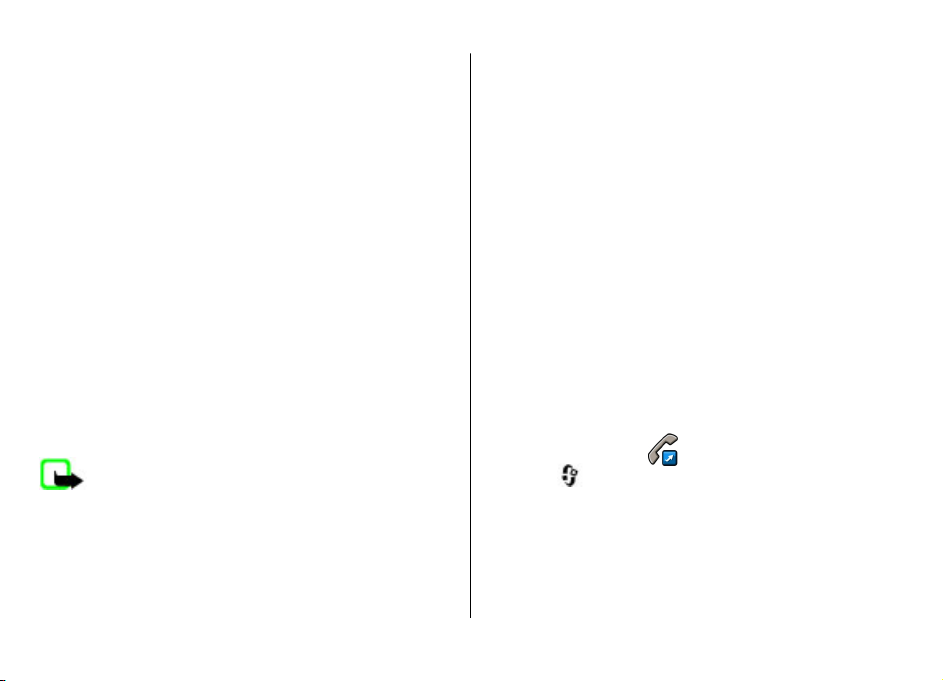
Функции вызовов
разъединения. Для завершения обоих вызовов выберите
Функции > Завершить все.
Набор номера голосом
Устройство поддерживает расширенный набор
голосовых команд. Расширенный набор голосовых
команд не зависит от индивидуальных особенностей
голоса, поэтому не нужно записывать голосовые метки
заранее. Устройство создает голосовую метку для
элементов контактов и сравнивает произносимую
голосовую метку с ней. Система распознавания речи в
устройстве адаптируется к голосу основного
пользователя для более точной идентификации
голосовых команд.
Голосовая метка
сохраненное для контакта. Чтобы прослушать
синтезированную голосовую метку, выберите контакт и
Функции > Инф. о голосовой метке. Выделите данные
контакта и выберите Функции > Воспр. глс метку.
Выполнение вызова с помощью голосовой
метки
Примечание: Использование голосовых меток
может быть затруднено, например, в шумном помещении
или в момент опасности, поэтому не стоит полностью
полагаться на функцию набора голосом.
При использовании функции набора голосом
громкоговоритель включен. Не подносите устройство
вплотную к губам, когда произносите голосовую метку.
контакта представляет собой имя,
1. Для выполнения голосового набора на главном
экране нажмите и удерживайте правую клавишу
выбора. При использовании совместимой минигарнитуры с кнопкой нажмите и удерживайте
нажатой кнопку мини-гарнитуры, чтобы начать набор
номера голосом.
2. На дисплее появится сообщение Говорите,
сопровождаемое коротким тональным сигналом.
Четко произнесите имя, сохраненное для контакта.
3. Устройство воспроизводит синтезированную
голосовую метку
отображает на дисплее имя и номер. Если необходимо
выполнить вызов другого контакта, выберите контакт
в списке предложенных вариантов в течение 2,5
секунд или для отмены выберите Выйти.
Если для одного имени сохранено несколько номеров,
устройство выберет номер по умолчанию, если он указан.
Иначе устройство выбирает первый доступный номер из
карточки контакта. Можно также произнести имя и тип
номера телефона, например мобильный или домашний.
для распознанного контакта и
Быстрый набор
Выберите > Настройки > Настройки и Телефон >
Вызов > Быстрый набор.
Функция быстрого набора номера позволяет выполнить
вызов нажатием и удержанием цифровой клавиши в
режиме ожидания.
Чтобы включить быстрый набор, выберите Вкл..
© 2009 Nokia. Все права защищены.26
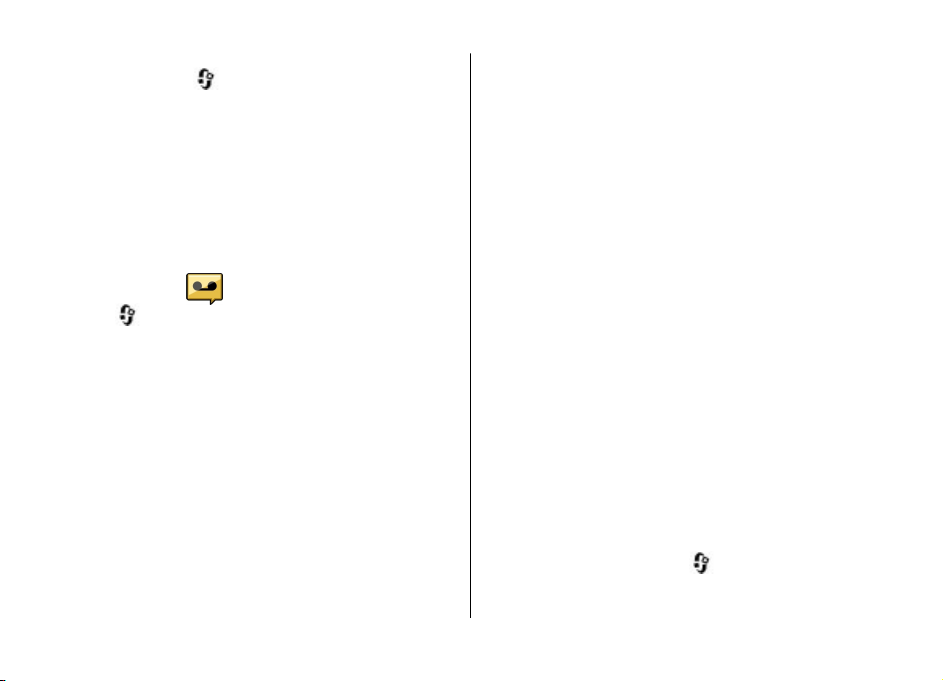
Для того, чтобы назначить клавишу с цифрой номеру
телефона, выберите
Выделите на дисплее цифровую клавишу (2 - 9) и
выберите Функции > Задать. Выберите нужный номер
из списка контактов.
Чтобы удалить номер телефона, назначенный цифровой
клавише, выделите клавишу быстрого набора и
выберите Функции > Удалить.
Чтобы изменить номер телефона, назначенный цифровой
клавише, выделите клавишу быстрого набора и
выберите Функции > Изменить.
> Настройки > Б/набор.
Автоответчик
Выберите > Настройки > Автоответч..
При первом запуске приложения "Голосовая
почта" (услуга сети) предлагается ввести номер
голосовой почты.
Для вызова голосовой почты выделите Голосовая
почта и выберите Функции > Вызвать голос. почту.
Если в устройстве настроены параметры сетевых вызовов
и почтовый ящик для Интернет-вызовов, для вызова
почтового ящика выделите его и выберите Функции >
Вызов п/
Для вызова своего почтового ящика в режиме ожидания
нажмите и удерживайте нажатой клавишу 1 или нажмите
клавишу 1, а затем клавишу вызова. Выберите почтовый
ящик для вызова.
я Интернет.
Функции вызовов
Для изменения номер почтового ящика выберите
почтовый ящик, затем выберите Функции > Изменить
номер.
Организация конференции
1. Чтобы провести конференцию, введите номер
телефона участника и нажмите клавишу вызова.
2. После ответа абонента выберите Функции > Новый
вызов.
3. После вызова всех абонентов выберите Функции >
Конференция для объединения всех вызовов в
конференцию.
Для отключения звука устройства во время вызова
выберите Функции > Откл. микрофон.
Для отключения участника от вызова в режиме
конференции выберите Функции
Исключить и выберите участника.
Для частного разговора с одним участником вызова в
режиме конференции выберите Функции >
Конференция > Выделить и выберите участника.
> Конференция >
Ответ на вызов
Для ответа на вызов нажмите клавишу вызова или
откройте панель.
Для настройки на устройстве ответа на вызов при
открытии панели выберите
Настройки и Общие > Функция крышки.
Для отклонения вызова нажмите клавишу разъединения.
> Настройки >
© 2009 Nokia. Все права защищены. 27
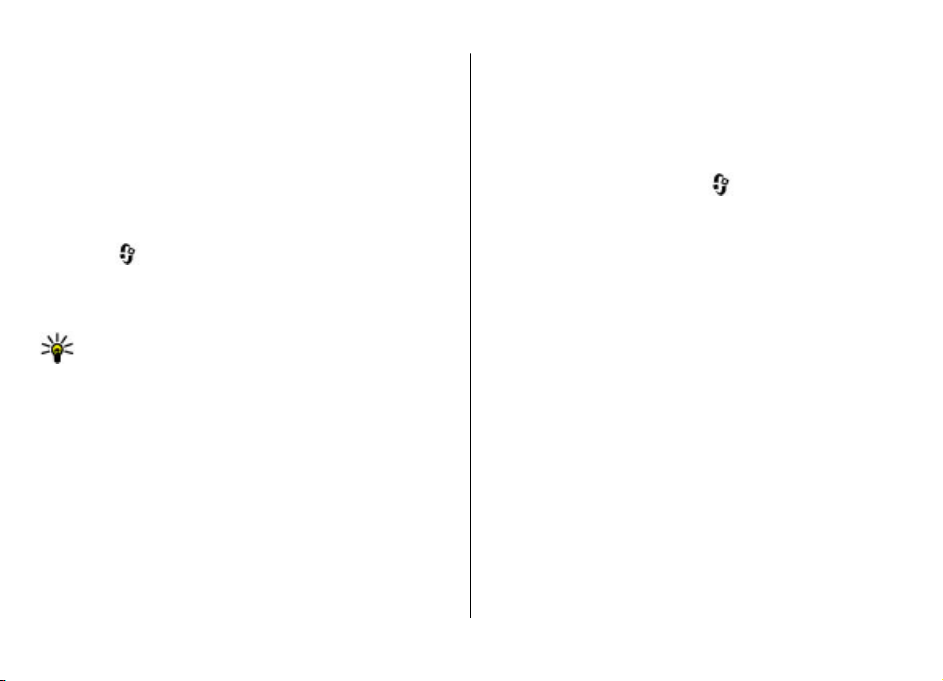
Функции вызовов
Для отключения звука мелодии вместо ответа на вызов
выберите Без звука.
Если включена функция ожидающего вызова (услуга
сети), можно во время активного вызова нажать клавишу
вызова для ответа на новый входящий вызов. Первый
вызов будет переведен в режим удержания на линии. Для
завершения активного вызова нажмите клавишу
разъединения.
Журналы вызовов и передачи данных
Выберите > Журнал.
Для просмотра последних непринятых и принятых
вызовов, а также набранных номеров выберите
Вызовы.
Совет. Для просмотра набранных номеров в
режиме ожидания нажмите клавишу вызова.
Для просмотра приблизительной длительности
входящих и исходящих вызовов выберите
Длительность.
Для просмотра объема данных, переданных и принятых
в режиме пакетной передачи данных, выберите Пакетн.
данные.
Видеовызовы
Посылка видеовызова
Для выполнения видеовызова введите номер телефона
или выберите получателя в списке контактов, а затем
выберите Функции > Вызвать > Видеовызов. При
посылке видеовызова включается камера устройства.
Если камера уже используется, передача
видеоизображения отключается. Если абонент не
передает видеоизображение, вместо него отображается
неподвижное изображение. Чтобы определить
неподвижное изображение, которое должно
передаваться с Вашего устройства вместо
видеоизображения, выберите
Настройки и Телефон > Вызов > Фото для
видеовыз..
Чтобы отключить передачу звука, видеоизображения
или видеоизображения и звука, выберите Функции >
Запретить > Передачу аудио, Передачу видео или
Прдч аудио и видео.
Для регулировки громкости активного видеовызова
служат клавиши регулировки громкости.
Чтобы использовать громкоговоритель, выберите
Функции > Включить громкоговор.. Чтобы отключить
звук громкоговорителя и использовать динамик
телефона
Для переключения расположения изображений
выберите Функции > Помен. изобр. местами.
Для увеличения масштаба изображения на дисплее
выберите Функции > Масштаб и выполните прокрутку
вверх или вниз.
Для завершения видеовызова и выполнения нового
голосового вызова того же абонента выберите
Функции > Перекл. на голос. выз..
, выберите Функции > Включить телефон.
> Настройки >
© 2009 Nokia. Все права защищены.28
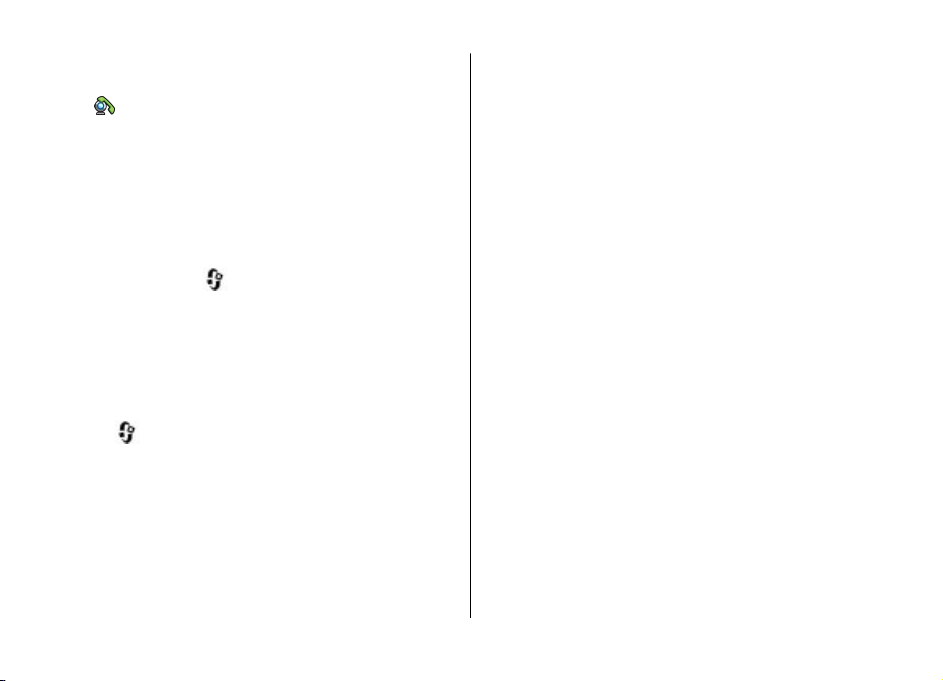
Отв. и отклон. видеовызова
При поступлении видеовызова на экране появляется
значок
Для ответа на видеовызов нажмите клавишу вызова.
Отображается сообщение Разрешить передачу
видеоизображения вызывающему абоненту?. Для
передачи прямого видеоизображения выберите Да.
Если видеовызов не включен, воспроизводится только
речь вызывающего абонента. Вместо видеоизображения
отображается серый экран. Чтобы отобразить вместо
серого экрана изображение, снятое камерой данного
устройства, выберите
Телефон > Вызов > Фото для видеовыз..
Для завершения видеовызова нажмите клавишу
разъединения.
.
> Настройки > Настройки и
Настройки вызовов
Настройки вызова
Выберите > Настройки > Настройки и Телефон >
Вызов.
Выберите одну из следующих функций:
● Передача своего № — отображение своего
телефонного номера вызываемому абоненту.
● Передача инт.-номера — отображение адреса
сетевого вызова на экране вызываемого абонента при
посылке сетевого вызова.
Функции вызовов
● Ожидающий вызов — настройка устройства на
уведомление о входящих вызовах во время разговора
(услуга сети).
● Ожидающ. Инт.-вызов — настройка устройства на
уведомление о новом входящем Интернет-вызове во
время разговора.
● Сигнал Инт.-вызова — настройка устройства на
сигнализацию о входящих Интернет-вызовах:
выберите Вкл.. Если выбрано значение Откл., то
уведомление будет отображаться только
вызова.
● Отклон. и передать сбщ — отклонение вызова и
отправка звонящему текстового сообщения.
● Текст сообщения — составление стандартного
текстового сообщения, отправляемого при
отклонении вызова.
● Свое видео по вызову — разрешение или запрет
передачи видеоизображения с устройства во время
видеовызова.
● Фото для видеовыз. — отображение неподвижного
изображения, если видеоизображение во время
видеовызова не передается.
Автоповтор — настройка устройства на выполнение
●
до 10 попыток повторного соединения с абонентом в
случае неудачного вызова номера. Для прекращения
автоматических попыток повторного соединения
нажмите клавишу разъединения.
● Показать длит. вызова — отображение
длительности вызова во время разговора.
● Инф. после вызова — отображение длительности
вызова после его завершения.
при пропуске
© 2009 Nokia. Все права защищены. 29
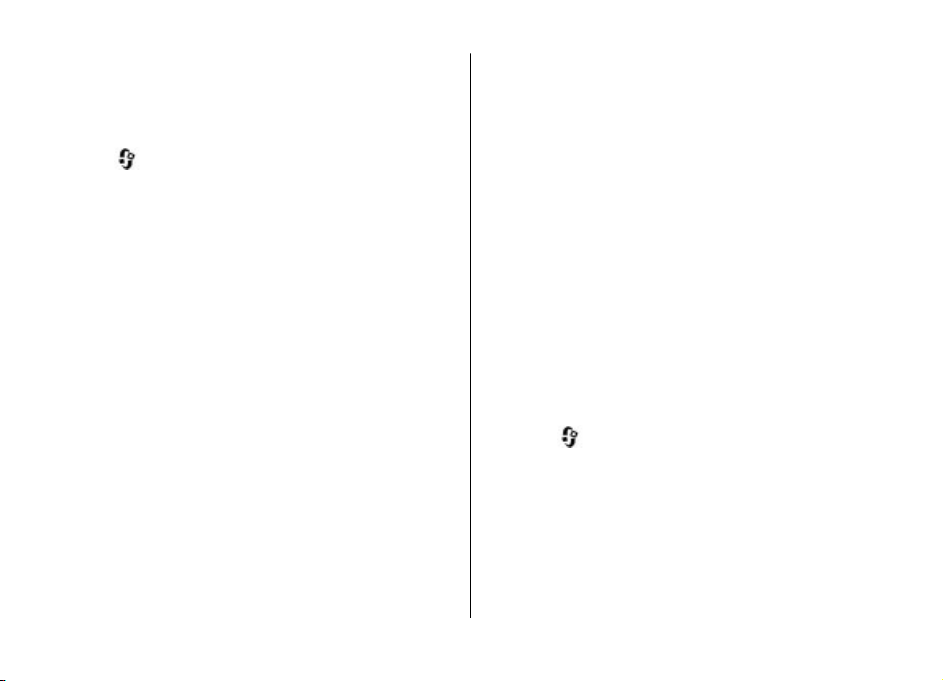
Функции вызовов
● Быстрый набор — включение быстрого набора.
● Ответ любой клавишей — включение ответа любой
клавишей.
Переадресация
Выберите > Настройки > Настройки и Телефон >
Переадресация.
Можно выполнять переадресацию входящих вызовов на
номер голосовой почты или другой номер телефона.
Дополнительную информацию можно получить у
поставщика услуг.
Выберите тип вызовов, требующих переадресации, и
одну из следующих функций:
● Все голосовые вызовы, Все данные и
видеовызовы или Все факсимильные
вызовы. — Переадресация всех входящих вызовов:
голосовых, в
факсов. Вы не можете отвечать на вызовы, можно
только переадресовывать вызовы на другой номер.
● Если занят — Переадресация входящих вызовов,
когда телефон занят.
● Если не отвечает — Переадресация входящих
вызовов, если вы не отвечаете в течение
определенного времени. Выберите время, в течение
которого устройство должно выдавать сигналы
вызова перед
● Если вне зоны обслуживания — Переадресация
входящих вызовов, если устройство выключено или
находится за пределами зоны обслуживания сотовой
сети.
режиме передачи данных и видео или
включением переадресации.
● Если не доступен — Переадресация вызовов, если
телефон занят, вы не отвечаете или устройство
выключено или находится за пределами зоны
обслуживания сотовой сети.
Для переадресации вызовов на номер голосовой почты
выберите тип вызова, функцию переадресации и
Функции > Включить > На голосовую почту.
Для переадресации вызовов на другой телефонный
номер выберите тип вызова, функцию переадресации и
Функции
номер или выберите Найти, чтобы найти номер в
приложении "Контакты".
Для проверки текущего состояния переадресации
выделите функцию переадресации и выберите
Функции > Проверить состояние.
Для отмены переадресации вызовов выделите функцию
переадресации и выберите Функции > Отключить.
> Включить > На другой номер. Введите
Запр. выз.
Выберите > Настройки > Настройки и Телефон >
Запрет вызовов.
Можно запретить выполнение и прием вызовов с
помощью устройства (услуга сети). Для изменения
настроек необходимо получить у поставщика услуг
пароль запрета вызовов. Запрет распространяется на все
типы вызовов.
Для запрета вызовов выберите одну из следующих
функций:
© 2009 Nokia. Все права защищены.30
